
GW-NS11H
11
Mbps
無線
LAN PC
カード


USER'S MANUAL
11
Mbps
無線
LAN PC
カード
GW-NS11H

2
GW-NS11H

3
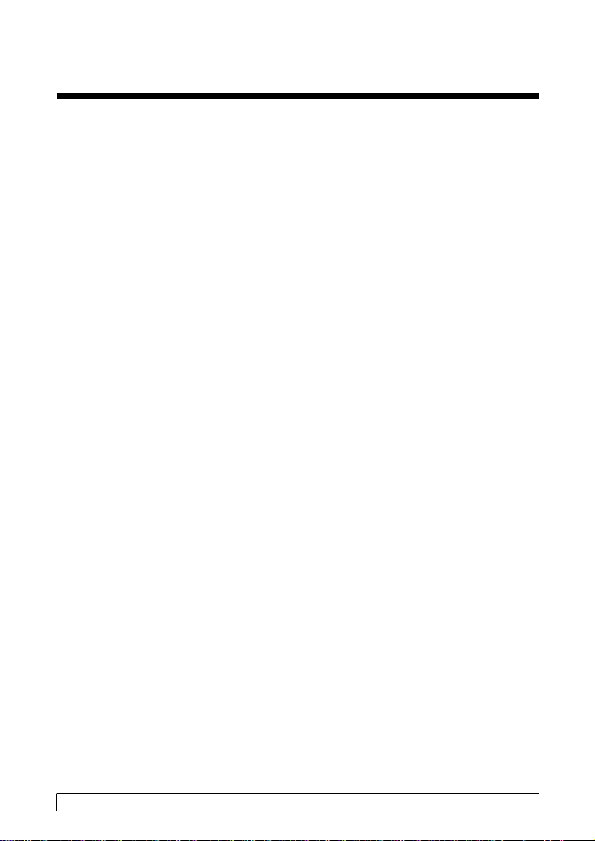
4
GW-NS11H
使用前にお読みください
本製品は電波法で定められた小電力データ通信システムの無線局の無線設備
として技術基準適合証明を取得済みの製品です。そのため、日本国内のみの
使用目的において無線局の免許は必要ありません。
◎法律により次の行為は禁止されています。
・改造および分解(アンテナ部分を含む)
・適合証明ラベルの剥離
1.本製品で使用する1〜13チャンネルの周波数帯は、医療機器、電子レンジ等
の産業・科学機器のほか工場の生産ライン等で使用される移動体識別装置
用の構内無線局および特定小電力無線局と重複しているため、電波の干渉
による障害が発生する可能性があります。本製品の使用を開始する前に必
ず本製品の干渉距離内に移動体識別装置用の構内無線局および特定小電力
無線局が運用されていないことを確認の上使用を開始してください。本製
品は、工場出荷設定で移動体識別装置用の構内無線局および特定小電力無
線局と干渉しない14チャンネルに設定されています。
●使用周波数帯域
・・・・・・・・・
2.4GHz
●変調方式
・・・・・・・・・・・・・・
DS-SS方式
●想定干渉距離
・・・・・・・・・・
40m以下
●周波数変更の可否
・・・・・・・
2400〜2497.5GHzまでの帯域を使用し移動
体識別装置用の構内無線局および特定小電
力無線局で使用される帯域を回避可能
2.万一本製品から移動体識別用の構内無線局にたいして電波の干渉が発生し
た場合は、速やかに本製品の使用周波数を変更するか本製品の使用を中止
してください。
3.その他、本製品から移動体識別用の特定省電力無線局に対して電波干渉の
事例が発生した場合など何かお困りのことが起きた場合は弊社カスタマー
サポートセンターまでお問い合わせください。
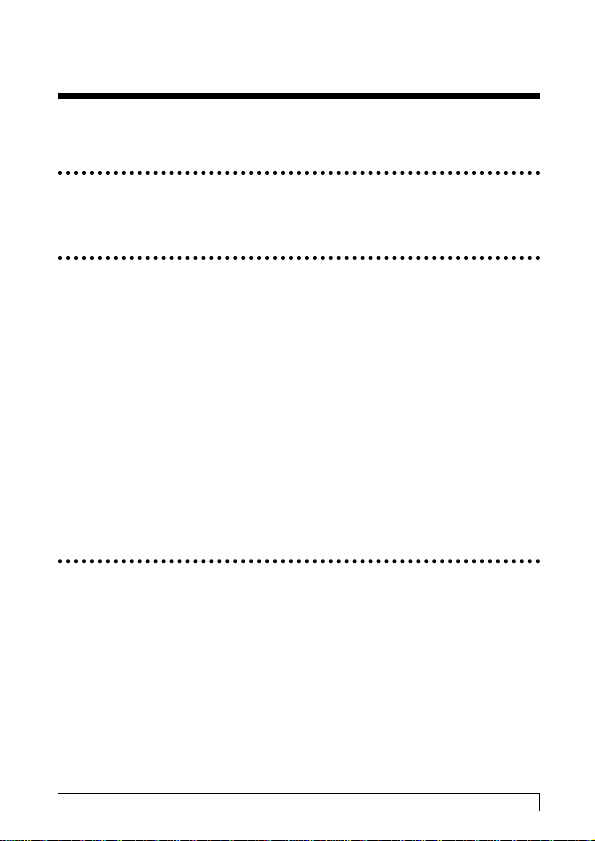
5
本マニュアルは以下のような構成になっています。
第1章 はじめに
本製品の概要と各部の名称について説明します。必ずお読みください。
■
必ずお読みください
このマニュアルの構成
第2章 アダプタのインストール
本製品のインストール前の準備及び手順の概略について説明します。
第3章
Windows98/98SecondEditionへのドライバインストール
本製品をWindows98/98SecondEditionで使用する設定方法について説明します。
第4章 WindowsMeへのドライバインストール
本製品をWindowsMeで使用する設定方法について説明します。
第5章 Windows2000へのドライバインストール
本製品をWindows2000で使用する設定方法について説明します。
第6章 WindowsXPへのドライバインストール
本製品をWindowsXPで使用する設定方法について説明します。
第7章 設定ユーティリティのインストールと設定
本製品の設定ユーティリティのインストールについて説明します。
■
ご使用方法
User’s Manual Version 1.2
No.PMN-02-06-YT-GW-NS11H
●マニュアル内の表記について
本マニュアル内では製品の名称を本製品と表記します。区別が必要な場合は製品型番で表記します。
●記載の会社名および製品名は各社の商標または登録商標です。
付録A トラブルシューティング
「トラブルかな?」と思われる場合の対応方法について説明します。
付録B 仕様
本製品の仕様について説明します。
付録C 設置環境への注意
設置環境への注意について説明します。
■
付録

6
GW-NS11H
・・・・・・・・・・・・・・・・・・・・・・・
2
1.概要
・・・・・・・・・・・・・・・・・・・・・・・・・・・・・・・・・・・・・・・・・・・・・
9
2.特長
・・・・・・・・・・・・・・・・・・・・・・・・・・・・・・・・・・・・・・・・・・・・
10
3.対応機種および対応OS
・・・・・・・・・・・・・・・・・・・・・・・・・・・・・
11
4.梱包内容の確認
・・・・・・・・・・・・・・・・・・・・・・・・・・・・・・・・・・・
12
5.各部の名称
・・・・・・・・・・・・・・・・・・・・・・・・・・・・・・・・・・・・・・・
13
1.アダプタインストール
・・・・・・・・・・・・・・・・・・・・・・・・・・・・・・
15
1.ドライバのインストール
・・・・・・・・・・・・・・・・・・・・・・・・・・・・
17
2.インストールの確認
・・・・・・・・・・・・・・・・・・・・・・・・・・・・・・・・
21
3.ネットワーク設定
・・・・・・・・・・・・・・・・・・・・・・・・・・・・・・・・・
24
4.アダプタの取り外し
・・・・・・・・・・・・・・・・・・・・・・・・・・・・・・・・
33
5.ドライバの削除方法
・・・・・・・・・・・・・・・・・・・・・・・・・・・・・・・・35
1.ドライバのインストール
・・・・・・・・・・・・・・・・・・・・・・・・・・・・
37
2.インストールの確認
・・・・・・・・・・・・・・・・・・・・・・・・・・・・・・・・
39
3.ネットワーク設定
・・・・・・・・・・・・・・・・・・・・・・・・・・・・・・・・・
43
4.アダプタの取り外し
・・・・・・・・・・・・・・・・・・・・・・・・・・・・・・・・
51
5.ドライバの削除方法
・・・・・・・・・・・・・・・・・・・・・・・・・・・・・・・・
53
1.ドライバのインストール
・・・・・・・・・・・・・・・・・・・・・・・・・・・・
55
2.インストールの確認
・・・・・・・・・・・・・・・・・・・・・・・・・・・・・・・・
59
3.ネットワーク設定
・・・・・・・・・・・・・・・・・・・・・・・・・・・・・・・・・
62
4.アダプタの取り外し
・・・・・・・・・・・・・・・・・・・・・・・・・・・・・・・・
72
5.ドライバの削除方法
・・・・・・・・・・・・・・・・・・・・・・・・・・・・・・・・
74
目次
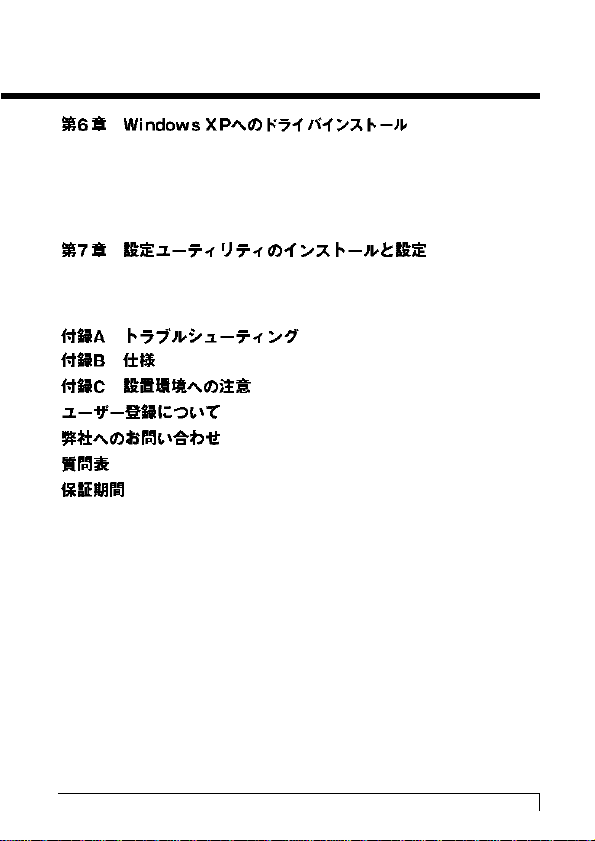
7
1.ドライバのインストール
・・・・・・・・・・・・・・・・・・・・・・・・・・・・
79
2.インストールの確認
・・・・・・・・・・・・・・・・・・・・・・・・・・・・・・・・
82
3.ネットワーク設定
・・・・・・・・・・・・・・・・・・・・・・・・・・・・・・・・・
88
4.アダプタの取り外し
・・・・・・・・・・・・・・・・・・・・・・・・・・・・・・・・
99
5.ドライバの削除方法
・・・・・・・・・・・・・・・・・・・・・・・・・・・・・・・
100
1.設定ユーティリティのインストール
・・・・・・・・・・・・・・・・・・・
103
2.設定ユーティリティを使用する
・・・・・・・・・・・・・・・・・・・・・・
107
3.WindowsXP上でユーティリティを使用する場合
・・・・・・・・・
115
・・・・・・・・・・・・・・・・・・・・・・・・・
119
・・・・・・・・・・・・・・・・・・・・・・・・・・・・・・・・・・・・・・・・・・・
125
・・・・・・・・・・・・・・・・・・・・・・・・・・・・・・・
127
・・・・・・・・・・・・・・・・・・・・・・・・・・・・・・・・・・・
132
・・・・・・・・・・・・・・・・・・・・・・・・・・・・・・・・・・・
133
・・・・・・・・・・・・・・・・・・・・・・・・・・・・・・・・・・・・・・・・・・・・・・・・・
134
・・・・・・・・・・・・・・・・・・・・・・・・・・・・・・・・・・・・・・・・・・・・・・・
136

8
GW-NS11H
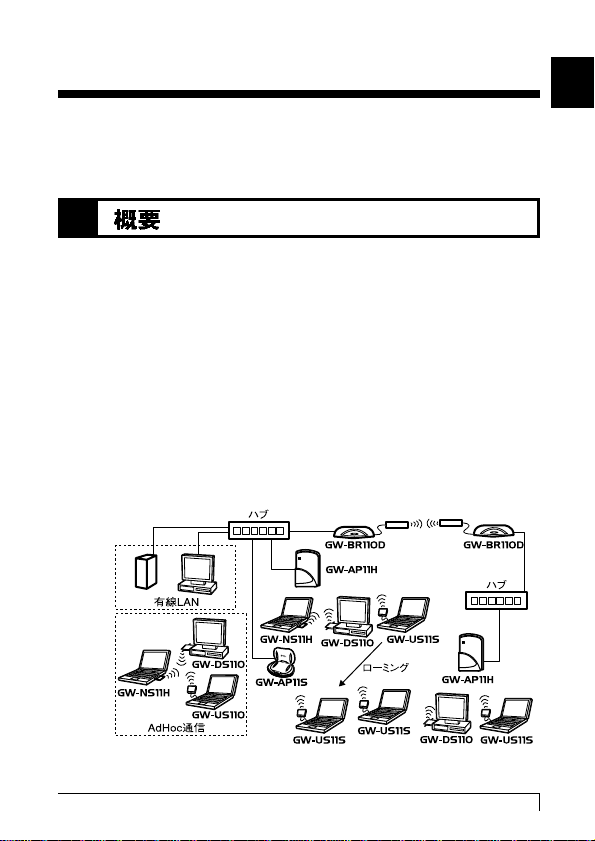
はじめに
第1章
9
本製品はPCカード TypeIIスロットをもつDOS/Vコンピュータ
上で使用可能なワイヤレスLANアダプタです。本製品を使用す
ることでケーブルの配線、工事等を行うこと無くネットワーク
の構築が可能になります。IEEE802.11およびIEEE802.11bに準
拠し伝送速度は、11Mbps/5.5Mbps/2Mbps/1Mbpsに対応してい
ます。アクセスポイントを使用するインフラストラクチャモー
ドや端末同士で通信出来るアドホックモードをサポートしロー
ミング機能によりサービスセット間を移動してもアクセス
ポイン
トを再認識させること無く使用可能です。またESSIDや
WEPなどの機能を使用することによりより堅牢なセキュリ
ティ
を保つことが出来ます。
は
じ
め
に
1
1
図1-1ワイヤレスLAN構築図

10
GW-NS11H
は
じ
め
に
●IEEE802.11/802.11b準拠
●PCMCIA2.1/JEIDA4.2TypeIIに準拠
●ARIBSTD-33A/STD-T66準拠
●ノイズに強いDS-SS方式
●2.4GHz周波数帯を使用
●14チャンネルサポート
●11Mbps/5.5Mbps/2Mbps/1Mbpsを自動認識
●ESSIDおよびWEP機能により堅牢なセキュリティを実現
●11Mbps時50m5.5/2/1Mbps時80mまでの通信が可能(屋
内使用時、見通し距離)
●高感度ダイバシティアンテナ採用
●通信状況が簡単に確認出来る2つのLEDを装備
●異なるアクセスポイント間を移動可能なローミング機能
に対応
●設定ユーティリティ付属
1
2

11
本製品の対応機種および対応OSは以下のようになっています。
◎PC/AT互換機
・Windows98
・Windows98SecondEdition
・WindowsMe
・WindowsNTWorkStation4.0
・Windows2000Professional
・WindowsXPHomeEdition/ProfessionalEdition
は
じ
め
に
1
3

12
GW-NS11H
は
じ
め
に
パッケージに以下の付属品が含まれていることを確認して
ください。
●GW-NS11H11Mbps無線LANPCカード
●ドライバ&ユーティリティCD-ROM 1枚
●このユーザーズマニュアル
●専用プラスチックケース
不足品がある場合は、販売店または弊社テクニカルサポー
トまでご連絡ください。
1
4
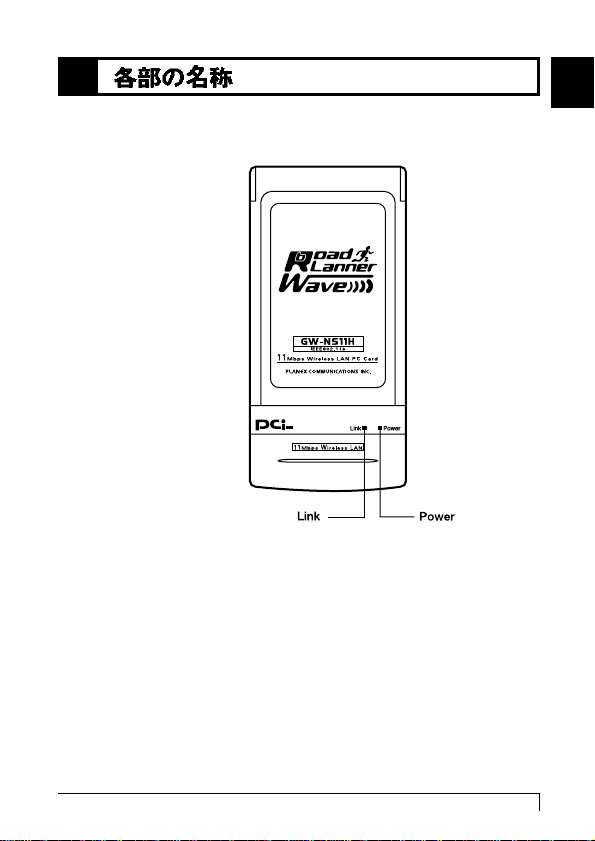
13
本製品本体にはコンピュータに接続するための68ピンコネ
クタとデータを受信するためのアンテナ部があります。
本製品本体には、2つのLEDインディケータを備えています。
<<Power>
本製品に電源が供給された場合に点灯します。電源が供給
されていない時は消灯します。
<
<Link>
ワイヤレスネットワークが確立された場合に点灯します。
確立されていない場合は点滅します。
は
じ
め
に
1
5
図1-2 GW-NS11H
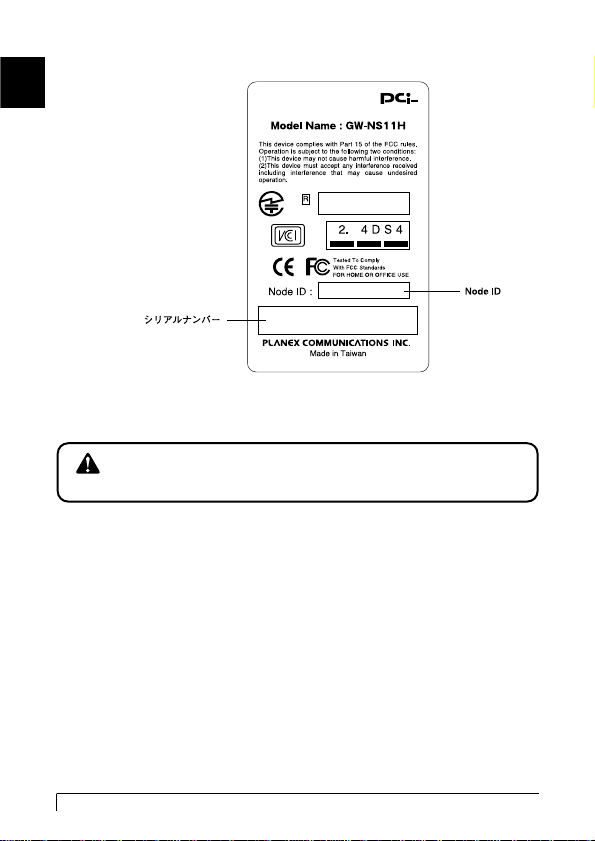
14
GW-NS11H
は
じ
め
に
<<NodeID>
本製品に固有のNodeID(MACアドレス)が記載されています。
<<シリアルナンバー>
本製品のシリアルナンバーです。製品外箱に記載されてい
るものと同じ番号です。ユーザ登録時に必要となります。ま
た、製品故障時などにサポートを受ける場合にも必要にな
ります。
1
図1-3 カード裏面図
本製品使用時の注意事項が記載されています。ご使用前に必ずお読みください。
注意

章では本製品のコンピュータへのインストール方法につい
て
説明します。本製品のインストールは以下の手順で行います。
アダプタのインストール
第2章
15
コンピュータの電源を切ります。
本製品のラベル面を上にしてコンピュータの空いているPC
カードスロットに挿入します。
ア
ダ
プ
タ
の
イ
ン
ス
ト
ー
ル
2
1
本
図2-1 PCカードスロットへの挿入
1.
2.
通常は本製品のラベル面を上にしてコンピュータに挿入しますが、コンピュー
タの機種によってはラベル面が下になる場合もあります。コンピュータのマ
ニュアルをご確認ください。
注意

16
GW-NS11H
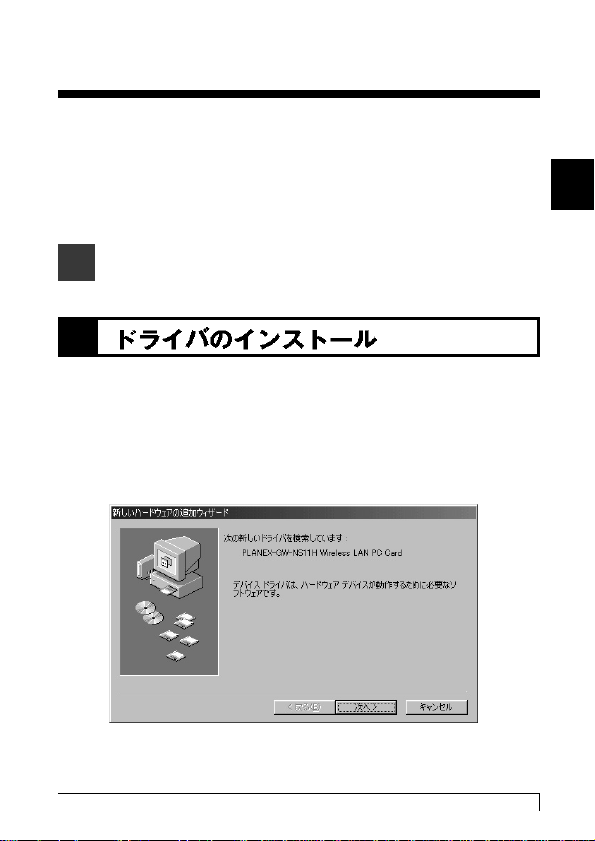
17
本
製品をコンピュータのPCカードスロットにセットし、コン
ピュータの電源を入れます。
Windows98起動時に本製品が自動的に認識され、「デバイス
ドライバウィザード」ウィンドウが表示されます。[次へ]を
クリックします。
Windows 98/98 SecondEdition
へ
の
ド
ラ
イ
バ
イ
ン
ス
ト
ー
ル
こでは、本製品をWindows98/98SecondEditionで使用
する場合のドライバのインストール方法について説明します。
こ
3
1
1.
2.
Windows98/98SecondEdition
へのドライバインストール
第3章
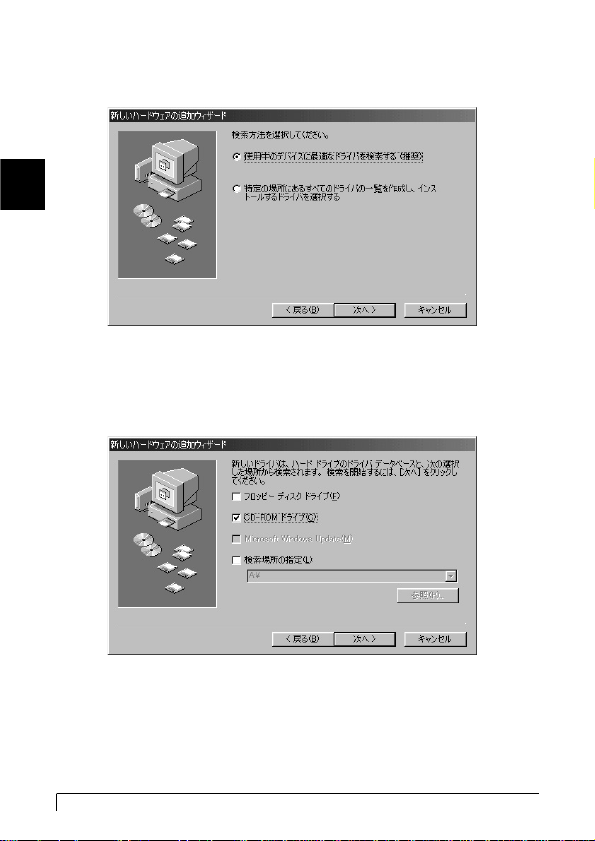
18
GW-NS11H
[使用中のデバイスに最適なドライバを検索する]にチェッ
クを入れ、[次へ]をクリックします。
検索場所を指定するウィンドウが表示されるので、[CDROMドライブ]だけをチェックし、他の項目からはチェッ
クを外します。
本製品付属のドライバCD-ROMをCD-ROMドライブにセッ
トし、[次へ]をクリックします。ドライバファイルの検索が
始まります。
3.
4.
5.
Windows 98/98 SecondEdition
へ
の
ド
ラ
イ
バ
イ
ン
ス
ト
ー
ル
3
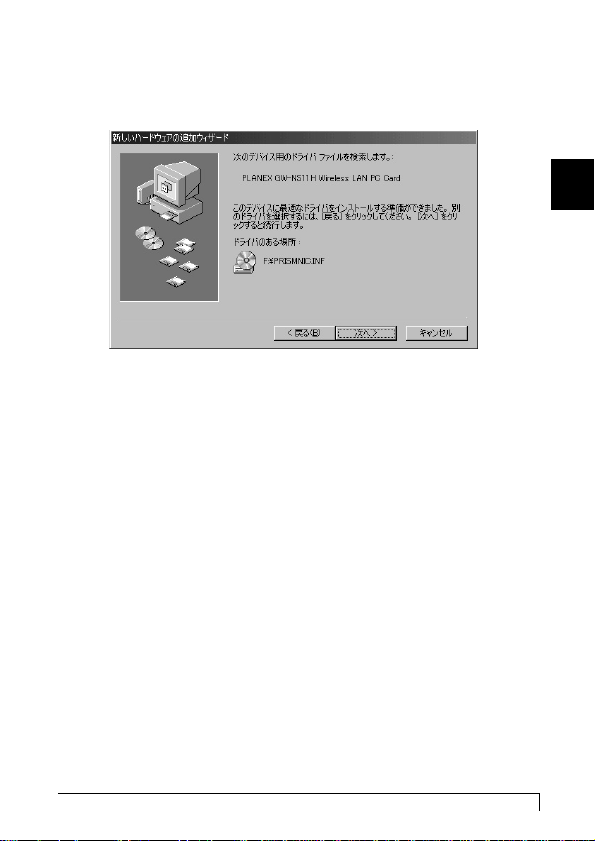
19
ドライバ情報ファイルが検出されると、「次のデバイス用の
ドライバファイルを検索します」と表示されます。「次へ」を
クリックします。
ファイルのコピーがはじまります。コピー中にWindows98
のファイルが要求された場合は、Windows98の CD-ROMを
セットし、ディレクトリ名を入力してください。(例:CDROMドライブがDドライブの場合は d:¥win98と入力します。
またWindows98プリインストールのコンピュータでは
c:¥windows¥options¥cabsと入力します。)
Windows 98/98 SecondEdition
へ
の
ド
ラ
イ
バ
イ
ン
ス
ト
ー
ル
3
6.
7.
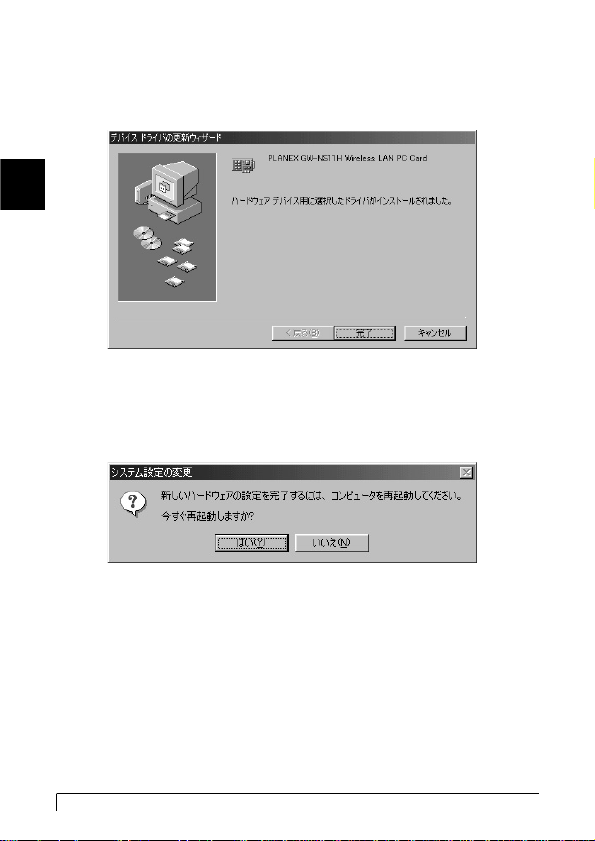
20
GW-NS11H
Windows 98/98 SecondEdition
へ
の
ド
ラ
イ
バ
イ
ン
ス
ト
ー
ル
しばらくすると「新しいハードウェアデバイスに必要なソ
フトウェアがインストールされました。」と表示されます。
ここで[完了]をクリックします。
コンピュータを再起動するよう画面で指示してきます。ド
ライバディスクをドライブから取り出し、[はい]をクリッ
クしてコンピュータを再起動します。
3
8.
9.
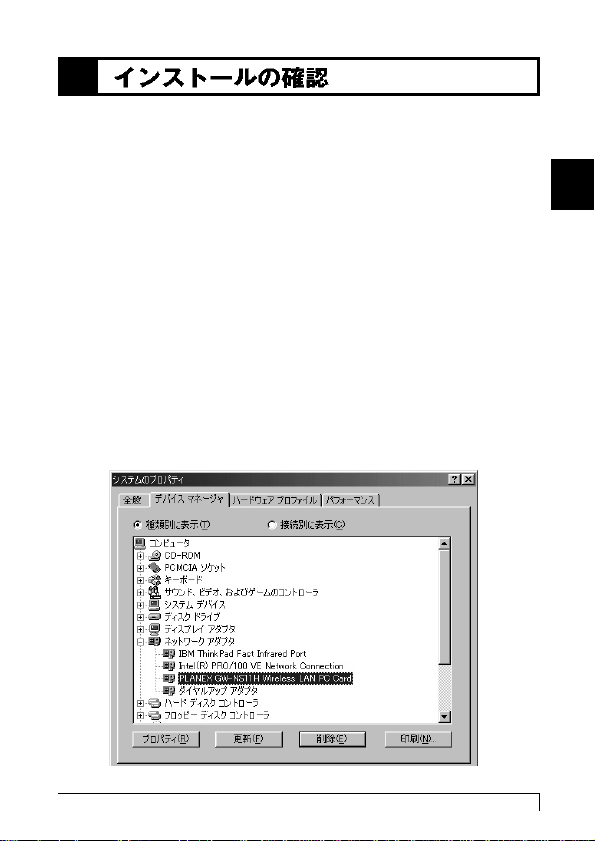
21
ドライバのインストールが終了したら、下記の手順でイン
ストールが正常に終了したかを確認します。
[マイコンピュータ]を開き、そこから[コントロールパネル]
を開きます。
[システム]を開き、[システムのプロバティ]から[デバイ
スマネージャ]のタブを開きます。
[ネットワークアダプタ]の左の[+]をクリックして、
「PLANEXGW-NS11HWirelessPCCard」が表示されるか
確認してください。ネットワークアダプタの下に「PLANEX
GW-NS11HWirelessPCCard」が表示されない、またはア
イコンに「?」や「!」のマークが表示される場合はドライバ
のインストールが正常に終了していません。ドライバを一
旦削除してから3-1の手順で再度インストールします。
Windows 98/98 SecondEdition
へ
の
ド
ラ
イ
バ
イ
ン
ス
ト
ー
ル
3
2
1.
2.
3.

22
GW-NS11H
Windows 98/98 SecondEdition
へ
の
ド
ラ
イ
バ
イ
ン
ス
ト
ー
ル
「PLANEXGW-NS11HWirelessPCCard」を選択して[プロ
パティ]をクリックします。プロパティ画面の「デバイスの
状態」で「このデバイスは正常に動作しています。」というメッ
セージが表示されればドライバのインストールは成功です。
3
4.
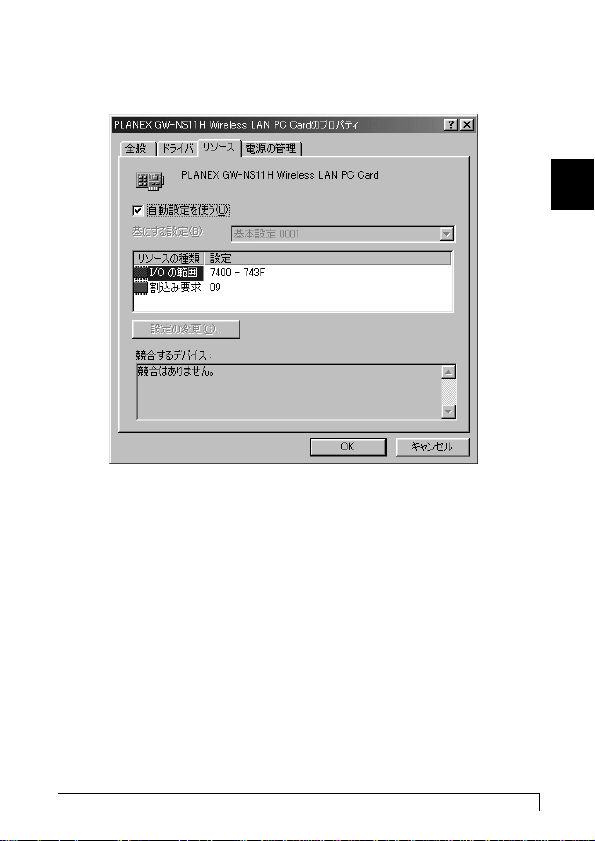
23
[リソース]タブをクリックすると、アダプタが使用してい
るリソース(I/Oポート、IRQ)を確認することができます。
5.
Windows 98/98 SecondEdition
へ
の
ド
ラ
イ
バ
イ
ン
ス
ト
ー
ル
3

24
GW-NS11H
ここでは、TCP/IPプロトコルを使用してネットワークに接
続する場合の設定について説明します。本製品のシステム
へのインストールが完了している事を確認してください。
[マイコンピュータ]開き、そこから[コントロールパネル]
を開きます。
[ネットワーク]を開きます。「ネットワークの設定」の「現
在のネットワークコンポーネント」で、現在のネットワーク
の設定状況を表しています。左側のアイコンはそれぞれ以
下の物を表しています。
: クライアント
: アダプタ
: プロトコル
: サービス
アダプタが複数存在する場合、それぞれのプロトコルの設
定がどのアダプタに対して有効になるのか見分けるため、
右側にアダプタの名前が表示されます。これを「バインド先」
と言います。アダプタが1つしかない場合はバインド先も1
つしかないため右側には何も表示されません。
3
1.
2.
Windows 98/98 SecondEdition
へ
の
ド
ラ
イ
バ
イ
ン
ス
ト
ー
ル
3
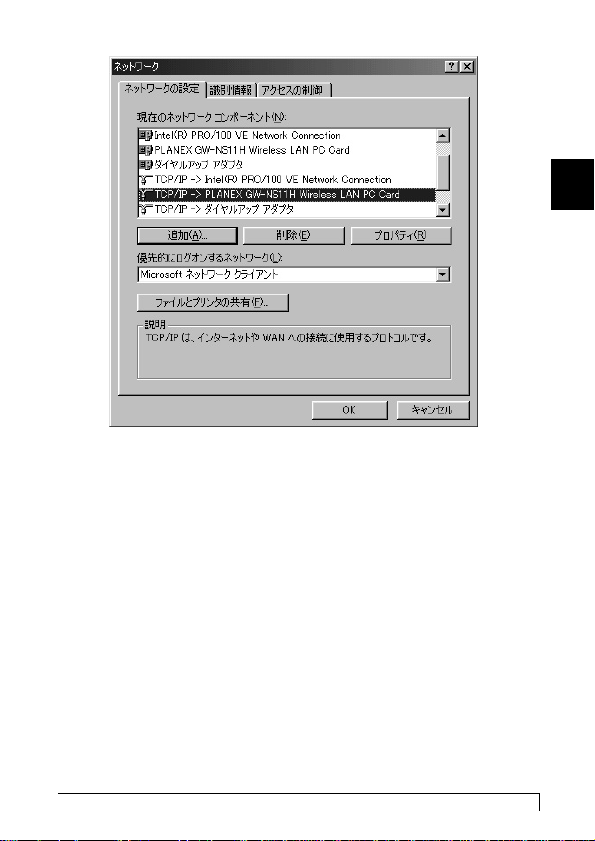
25
「現在のネットワーク構成」の中に「Microsoftネットワーク
クライアント」「Microsoftネットワーク共有サービス」
「TCP/IP」が入っていない場合は、以下の手順でTCP/IPプロ
トコルを追加してください。すでに「Microsoftネットワーク
クライアント」「Microsoftネットワーク共有サービス」
「TCP/IP」が入っている場合は、5.に進んでください。
Windows 98/98 SecondEdition
へ
の
ド
ラ
イ
バ
イ
ン
ス
ト
ー
ル
3

26
GW-NS11H
[追加]ボタンをクリックすると「ネットワーク構成ファイ
ルの追加」ウィンドウが開きます。「プロトコル」をクリック
して[追加]ボタンをクリックしてください。
3.
Windows 98/98 SecondEdition
へ
の
ド
ラ
イ
バ
イ
ン
ス
ト
ー
ル
3

27
「ネットワークプロトコルの選択」ウィンドウが開きます。
「製造元」で「Microsoft」を選択して「ネットワークプロトコ
ル」に表示される一覧から「TCP/IP」をクリックして[OK]
ボタンをクリックしてください。
ネットワークの構成にTCP/IPプロトコルが追加されます。
「Microsoftネットワーククライアント」「Microsoftネットワー
ク共有サービス」がインストールされていない場合は、同様
の手順で「クライアント」と「サービス」から、必要なファイ
ルをインストールしてください。
TCP/IPプロトコルでネットワークを構築するためには、コン
ピュータ(ネットワークアダプタ)ごとに固有の「IPアドレ
ス」を設定する必要があります。
「TCP/IP->PLANEXGW-NS11HWirelessPCCard」を選
択し、[プロパティ]ボタンをクリックしてください。
4.
Windows 98/98 SecondEdition
へ
の
ド
ラ
イ
バ
イ
ン
ス
ト
ー
ル
3
6.
5.

28
GW-NS11H
「IPアドレス」タブを選択して、IPアドレスを設定します。初
期設定値では「IPアドレスを自動的に取得」がチェックされ
ています。「IPアドレス」と「サブネットマスク」を入力でき
るようにするには、「IPアドレスを指定」をチェックしてく
ださい。「IPアドレス」と「サブネットマスク」が入力できる
ようになります。
Windows 98/98 SecondEdition
へ
の
ド
ラ
イ
バ
イ
ン
ス
ト
ー
ル
3
7.
ここからの設定はIPアドレスを固定設定します。すでにブロー
ドバンドルーターやDHCPサーバーなどによるIPアドレスの
自動割当を行っているネットワークでは「IPアドレスを自動的
に取得」のままにしてください。
注意

29
ローカルネットワークで使用する場合、IPアドレスには任意
の番号を使うことができますが、ここでは、ローカルネット
ワーク用のIPアドレス(ClassC)として定義されている
「192.168」で始まるアドレスを使用します。この例では、IP
アドレスを「192.168.1.101」に「サブネットマスク」を
「255.255.255.0」に設定しています。
IPアドレスの設定が終わったら[OK]ボタンをクリックし
「TCP/IPのプロパティ」を閉じてください。
8.
9.
IPアドレスは必ず固有のアドレスを設定する必要があります。例えば複数の
パソコンをネットワークで接続した場合は、それぞれのパソコン毎に異なる
アドレスを設定します。1台目のIPアドレスが「192.168.1.101」だとす
ると2台目を「192.168.1.102」3台目を「192.168.1.103」4台目を
「192.168.1.104」の様に設定してください。またサブネットマスクはネッ
トワーク上ですべて同一にする必要があります。ここではすべて
「255.255.255.0」に設定してください。
注意
Windows 98/98 SecondEdition
へ
の
ド
ラ
イ
バ
イ
ン
ス
ト
ー
ル
3
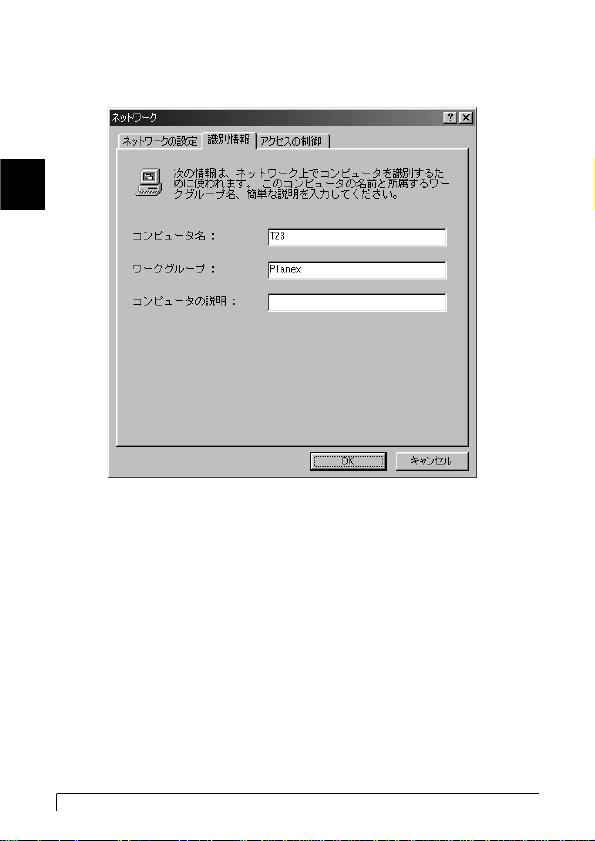
30
GW-NS11H
「識別情報」タブをクリックすると以下のようなウィンドウ
が表示されます。以下の各項目を入力してください。
<<コンピュータ名>
使用しているコンピュータに設定する名前を入力してくだ
さい。ここで入力した名前が「ネットワークコンピュータ」
上に表示されます。他のコンピュータと重複しないように
設定してください。
<<ワークグループ>
使用しているコンピュータが属するネットワーク名を入力
します。ワークグループ名の設定が他のコンピュータと違
うと、所属するネットワークが異なるために「ネットワーク
コンピュータ」を開いた際に他のコンピュータを表示する
こ
とができなくなります。ネットワーク上のすべてのコンピュー
タで同じワークグループ名を設定してください。
10.
Windows 98/98 SecondEdition
へ
の
ド
ラ
イ
バ
イ
ン
ス
ト
ー
ル
3
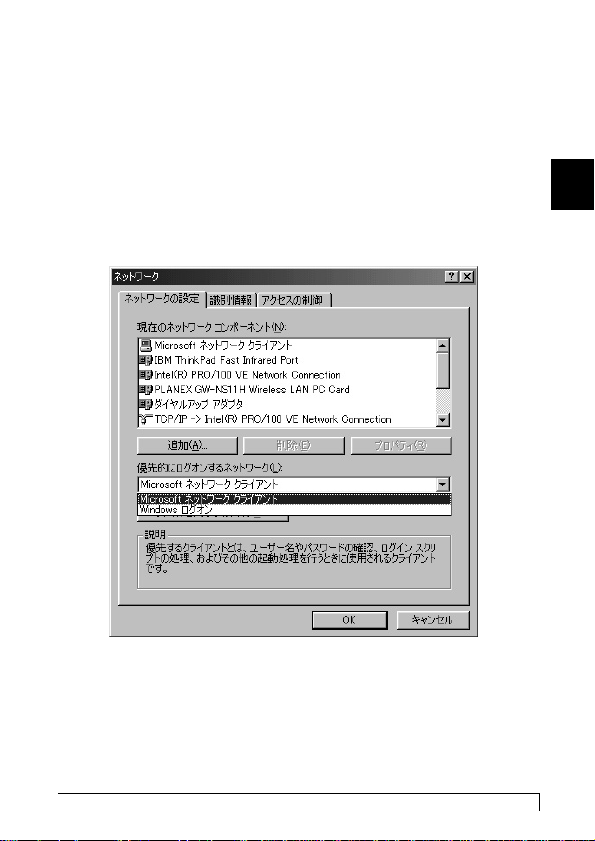
31
<<コンピュータの説明>
使用しているコンピュータに関する追加情報があれば記述
します。特に記述しなくてもかまいません。
[ネットワークの設定」タブをクリックします。「優先的にロ
グオンする」をクリックして「Microsoftネットワーククライ
アント」を選択します。「Microsoftネットワーククライアン
ト」を選択できない場合は、「現在のネットワーク構成」に
「Microsoftネットワーククライアント」を追加してください。
11.
Windows 98/98 SecondEdition
へ
の
ド
ラ
イ
バ
イ
ン
ス
ト
ー
ル
3

32
GW-NS11H
すべての設定が終了したら「ネットワーク」のプロパティの
[OK]ボタンをクリックします。コンピュータを再起動する
か聞いてきますので「はい」をクリックしてコンピュータを
再起動してください。WindowsのインストールCD-ROMを
要求するウィンドウが表示される場合は、Windowsインス
トールCD-ROMをCD-ROMドライブにセットしてください。
再起動後パスワードを入力してデスクトップ上のネットワー
クコンピュータアイコンをダプルクリックするとネットワー
クで接続されている他のコンピュータにアクセスすること
ができる様になります。
12.
Windows 98/98 SecondEdition
へ
の
ド
ラ
イ
バ
イ
ン
ス
ト
ー
ル
3
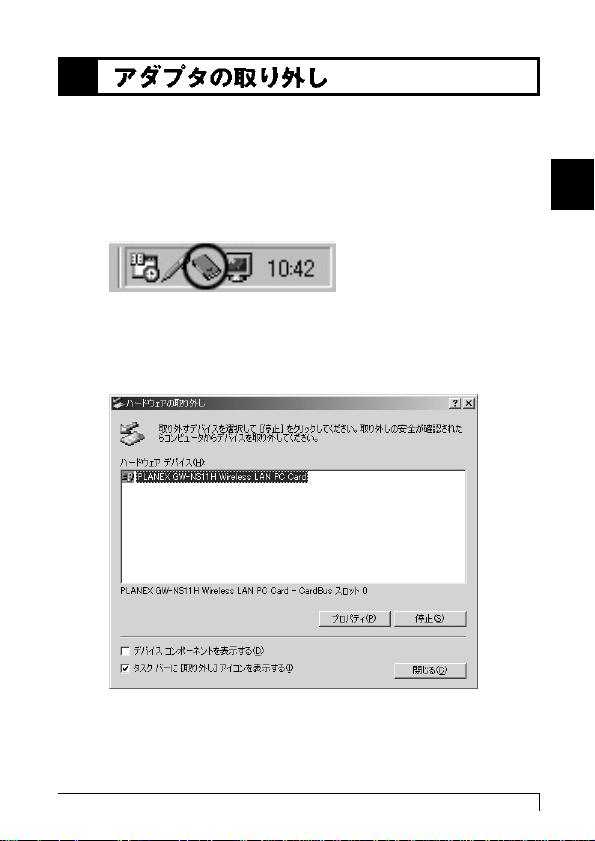
33
ネットワークコンピュータ上のディレクトリが開いている
場合はすべて閉じます。また、ネットワークにアクセスして
いる場合は、アクセスが終了するまで待ちます。
画面右下のタスクトレイに表示されている、PCカードアイ
コンをダブルクリックします。
「PCカード(PCMCIA)のプロバティ」が開きます。
「PLANEXGW-NS11HWirelessPCCard」をクリックし、
[停止]をクリックします。
4
1.
2.
3.
Windows 98/98 SecondEdition
へ
の
ド
ラ
イ
バ
イ
ン
ス
ト
ー
ル
3
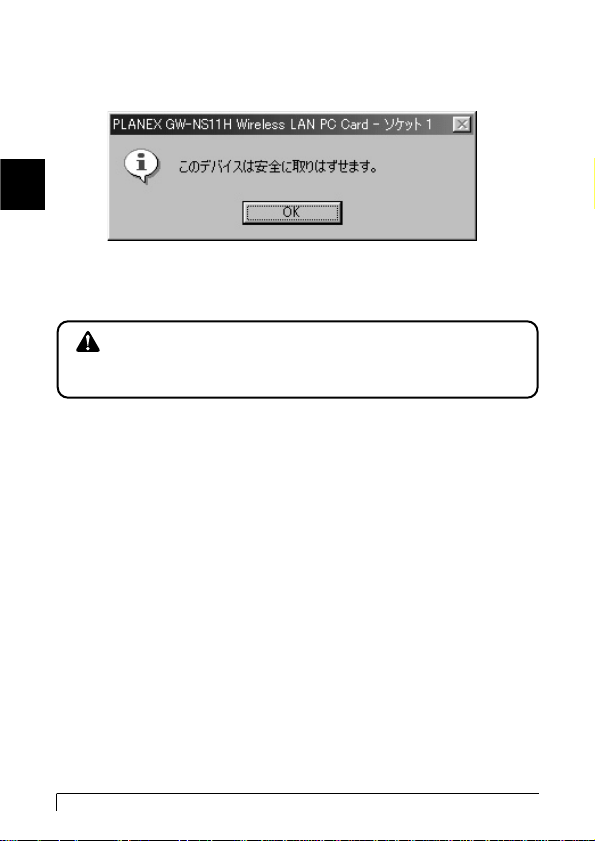
34
GW-NS11H
「このデバイスは安全に取り外せます。」というメッセージ
が表示されます。[OK]をクリックします。
本製品をコンピュータのPCカードスロットから取り外します。
4.
5.
上記以外の手順で取り外しを行うと、ネットワークエラーが発生する可能性
があります。必ず上記の手順を守って取り外しを行ってください。
注意
Windows 98/98 SecondEdition
へ
の
ド
ラ
イ
バ
イ
ン
ス
ト
ー
ル
3

35
ドライバの削除は以下の手順で行ってください。
「マイコンピュータ」→「コントロールパネル」と開いて、
「システム」をダブルクリックしてください。「システムのプ
ロパティ」ウィンドウが表示されるので、[デバイスマネー
ジャ]タブをクリックしてください。ネットワークアダプタ
の左の[+]マークをクリックすると「PLANEXGW-NS11H
WirelessPCCard」が表示されるのでこれを選択し[削除]
ボタンをクリックしてください。
表示されない場合はドライバが正常にインストールされて
いない可能性があります。もし「その他のデバイス」が存在し、
その左の[+]マークをクリックしたときに「PLANEXGWNS11HWirelessPCCard」が表示される場合はこれを選
択し[削除]ボタンをクリックしてください。
5
1.
Windows 98/98 SecondEdition
へ
の
ド
ラ
イ
バ
イ
ン
ス
ト
ー
ル
3
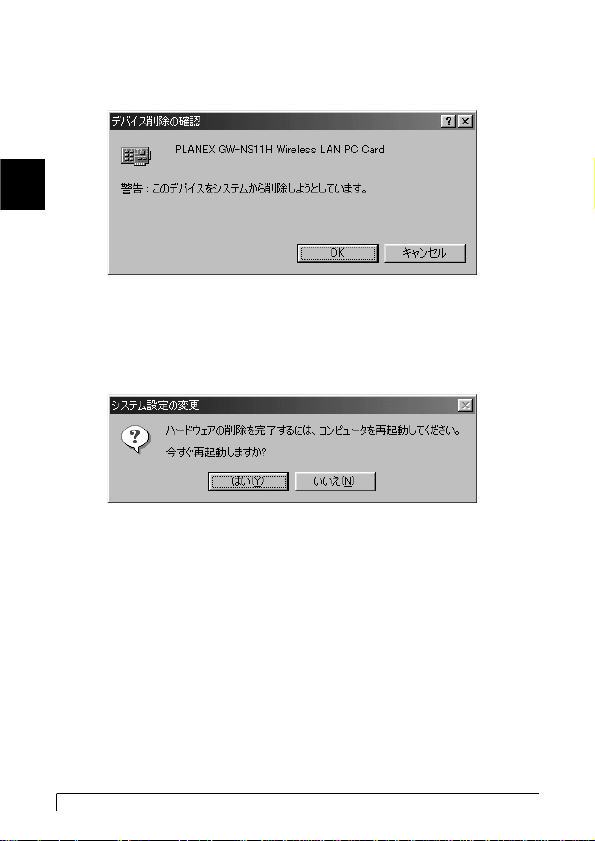
36
GW-NS11H
削除の確認のウィンドウが表示されるので[OK]ボタンを
クリックしてください。
再起動の要求メッセージが出ますが、[いいえ]ボタンをク
リックします。コンピュータの電源を切り、本製品をコンピュー
タから取り外してください。
2.
3.
Windows 98/98 SecondEdition
へ
の
ド
ラ
イ
バ
イ
ン
ス
ト
ー
ル
3
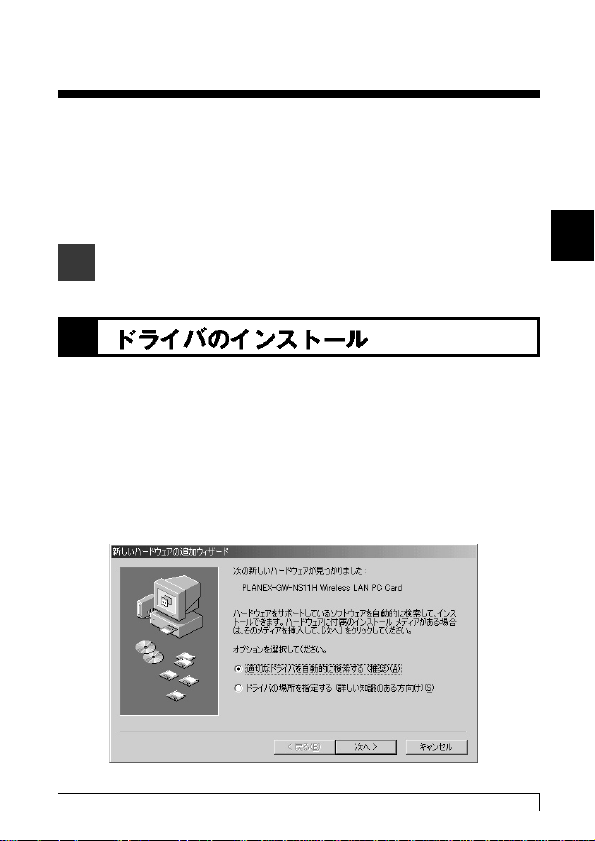
37
本製品をコンピュータのPCカードスロットにセットし、コン
ピュータの電源を入れます。
WindowsMeの起動時に本製品が自動的に認識され、「新し
いハードウェアの追加ウィザード」ウィンドウが開始します。
付属のドライバCD-ROMをCD-ROMドライブに挿入します。
「適切なドライバを自動的に検索する。」にチェックマーク
を入れ、「次へ」をクリックします。
Windows Me
へ
の
ド
ラ
イ
バ
イ
ン
ス
ト
ー
ル
4
WindowsMeへの
ドライバインストール
第4章
こでは、本製品をWindowsMeで使用する場合の設定方法
について説明します。
こ
1
1.
2.
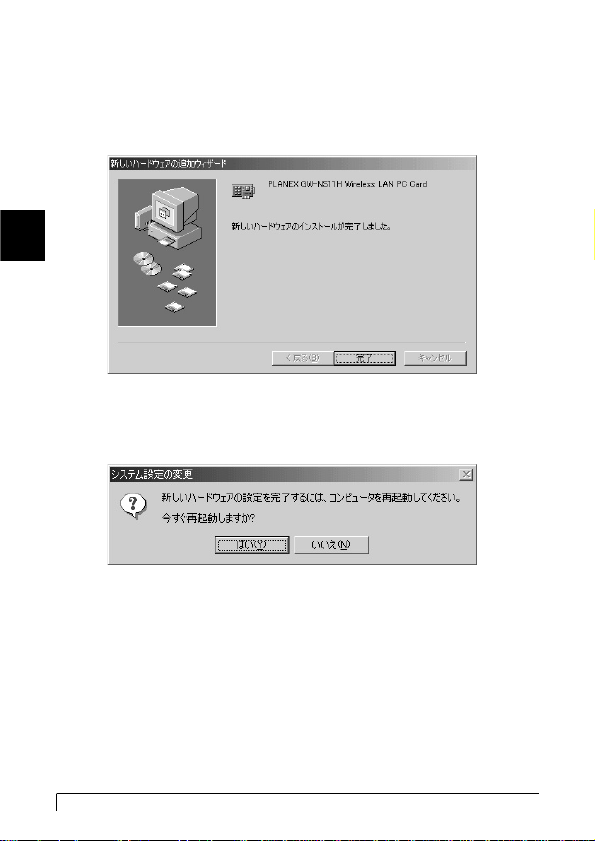
38
GW-NS11H
Windows Me
へ
の
ド
ラ
イ
バ
イ
ン
ス
ト
ー
ル
ドライバファイルの検索が開始され、ドライバが自動的に
インストールされます。インストールが終了し、ウィザード
の終了メッセージが表示されますので[完了]をクリックし
ます。
再起動の要求メッセージがでますので、「はい」をクリック
して再起動します。
再起動後、4-2の手順でデバイスマネージャーから本製品が
正常に認識されている事を確認します。
4
3.
4.
5.
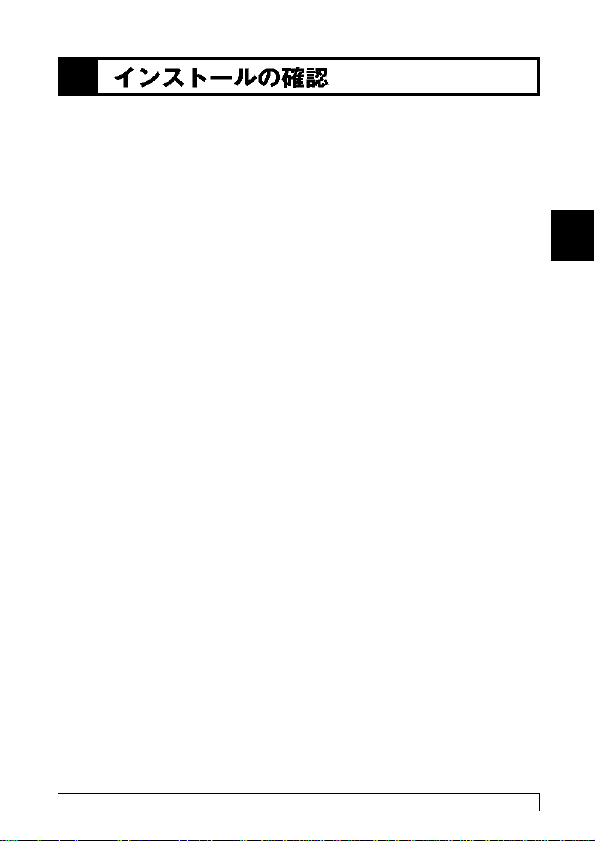
39
ドライバのインストールが終了したら、下記の手順でイン
ストールが正常に終了したかを確認します。
[マイコンピュータ]を開き、そこから[コントロールパネル]
を開きます。
[システム]を開き、[システムのプロバティ]から[デバイ
スマネージャ]のタブを開きます。
1.
2
2.
Windows Me
へ
の
ド
ラ
イ
バ
イ
ン
ス
ト
ー
ル
4

40
GW-NS11H
[ネットワークアダプタ]の左の[+]をクリックして、
「PLANEXGW-NS11HWirelessPCCard」が表示されるか
確認してください。ネットワークアダプタの下に「PLANEX
GW-NS11HWirelessPCCard」が表示されない、またはア
イコンに「?」や「!」のマークが表示される場合はドライバ
のインストールが正常に終了していません。ドライバを一
旦削除してから4-1の手順で再度インストールします。
3.
Windows Me
へ
の
ド
ラ
イ
バ
イ
ン
ス
ト
ー
ル
4

41
「PLANEXGW-NS11HWirelessPCCard」を選択して[プロ
パティ]をクリックします。プロパティ画面の「デバイスの
状態」で「このデバイスは正常に動作しています。」というメッ
セージが表示されればドライバのインストールは成功です。
4.
Windows Me
へ
の
ド
ラ
イ
バ
イ
ン
ス
ト
ー
ル
4

42
GW-NS11H
[リソース]タブをクリックすると、アダプタが使用してい
るリソース(I/Oポート、IRQ)を確認することができます。
5.
Windows Me
へ
の
ド
ラ
イ
バ
イ
ン
ス
ト
ー
ル
4

43
ここでは、TCP/IPそれぞれのプロトコルを使用してネット
ワークに接続する場合の設定について説明します。本製品
のシステムへのインストールが完了している事を確認して
ください。
[マイコンピュータ]開き、そこから[コントロールパネル]
を開きます。
[ネットワーク]を開きます。「ネットワークの設定」の「現
在のネットワークコンポーネント」で、現在のネットワーク
の設定状況を表しています。左側のアイコンはそれぞれ以
下の物を表しています。
: クライアント
: アダプタ
: プロトコル
: サービス
3
1.
2.
Windows Me
へ
の
ド
ラ
イ
バ
イ
ン
ス
ト
ー
ル
4

44
GW-NS11H
アダプタが複数存在する場合、それぞれのプロトコルの設
定がどのアダプタに対して有効になるのか見分けるため、
右側にアダプタの名前が表示されます。これを「バインド先」
と言います。アダプタが1つしかない場合はバインド先も1つ
しかないため右側には何も表示されません。
「現在のネットワーク構成」の中に「Microsoftネットワーク
クライアント」「Microsoftネットワーク共有サービス」
「TCP/IP」が入っていない場合は、以下の手順でTCP/IPプロ
トコルを追加してください。すでに「Microsoftネットワーク
クライアント」「Microsoftネットワーク共有サービス」
「TCP/IP」が入っている場合は、5.に進んでください。
Windows Me
へ
の
ド
ラ
イ
バ
イ
ン
ス
ト
ー
ル
4

45
[追加]ボタンをクリックすると「ネットワーク構成ファイ
ルの追加」ウィンドウが開きます。「プロトコル」をクリック
して[追加]ボタンをクリックしてください。
3.
Windows Me
へ
の
ド
ラ
イ
バ
イ
ン
ス
ト
ー
ル
4

46
GW-NS11H
「ネットワークプロトコルの選択」ウィンドウが開きます。
「製造元」で「Microsoft」を選択して「ネットワークプロトコ
ル」に表示される一覧から「TCP/IP」をクリックして[OK]
ボタンをクリックしてください。
ネットワークの構成にTCP/IPプロトコルが追加されます。
「Microsoftネットワーククライアント」「Microsoftネットワー
ク共有サービス」がインストールされていない場合は、同様
の手順で「クライアント」と「サービス」から、必要なファイ
ルをインストールしてください。
TCP/IPプロトコルでネットワークを構築するためには、コン
ピュータ(ネットワークアダプタ)ごとに固有の「IPアドレ
ス」を設定する必要があります。
4.
5.
Windows Me
へ
の
ド
ラ
イ
バ
イ
ン
ス
ト
ー
ル
4

47
「TCP/IP-> PLANEXGW-NS11HWirelessPCCard」を選
択し、[プロパティ]ボタンをクリックしてください。
「IPアドレス」タブを選択して、IPアドレスを設定します。初
期設定値では「IPアドレスを自動的に取得」がチェックされ
ています。「IPアドレス」と「サブネットマスク」を入力でき
るようにするには、「IPアドレスを指定」をチェックしてく
ださい。「IPアドレス」と「サブネットマスク」が入力できる
ようになります。
6.
7.
Windows Me
へ
の
ド
ラ
イ
バ
イ
ン
ス
ト
ー
ル
4
ここからの設定はIPアドレスを固定設定します。すでにブロー
ドバンドルーターやDHCPサーバーなどによるIPアドレスの
自動割当を行っているネットワークでは「IPアドレスを自動的
に取得」のままにしてください。
注意
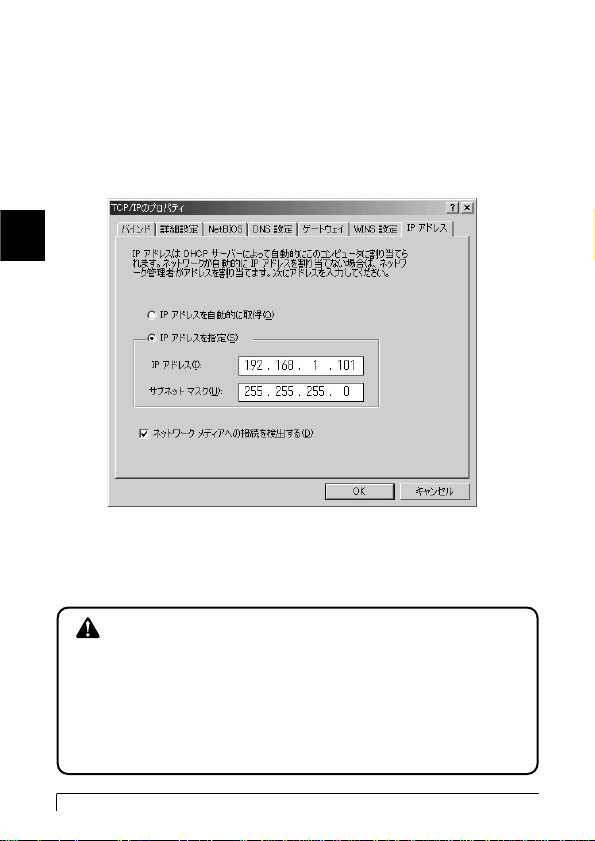
48
GW-NS11H
ローカルネットワークで使用する場合、IPアドレスには任意
の番号を使うことができますが、ここでは、ローカルネット
ワーク用のIPアドレス(Class C)として定義されている
「192.168」で始まるアドレスを使用します。この例では、IP
アドレスを「192.168.1.101」に「サブネットマスク」を
「255.255.255.0」に設定しています。
IPアドレスの設定が終わったら[OK]ボタンをクリックし
「TCP/IPのプロパティ」を閉じてください。
8.
IPアドレスは必ず固有のアドレスを設定する必要があります。例えば複数の
パソコンをネットワークで接続した場合は、それぞれのパソコン毎に異なる
アドレスを設定します。1台目のIPアドレスが「192.168.1.101」だとす
ると2台目を「192.168.1.102」3台目を「192.168.1.103」4台目を
「192.168.1.104」の様に設定してください。またサブネットマスクはネッ
トワーク上ですべて同一にする必要があります。ここではすべて
「255.255.255.0」に設定してください。
注意
9.
Windows Me
へ
の
ド
ラ
イ
バ
イ
ン
ス
ト
ー
ル
4
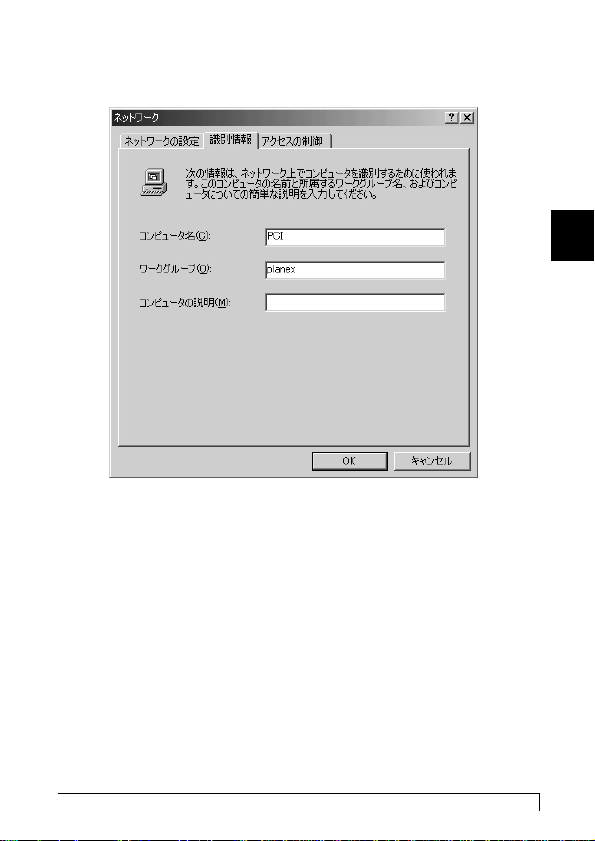
49
「識別情報」タブをクリックすると以下のようなウィンドウ
が表示されます。以下の各項目を入力してください。
<<コンピュータ名>
使用しているコンピュータに設定する名前を入力してくだ
さい。ここで入力した名前が「ネットワークコンピュータ」
上に表示されます。他のコンピュータと重複しないように
設定してください。
<<ワークグループ>
使用しているコンピュータが属するネットワーク名を入力
します。ワークグループ名の設定が他のコンピュータと違
うと、所属するネットワークが異なるために「ネットワーク
コンピュータ」を開いた際に他のコンピュータを表示する
こ
とができなくなります。ネットワーク上のすべてのコンピュー
タで同じワークグループ名を設定してください。
10.
Windows Me
へ
の
ド
ラ
イ
バ
イ
ン
ス
ト
ー
ル
4
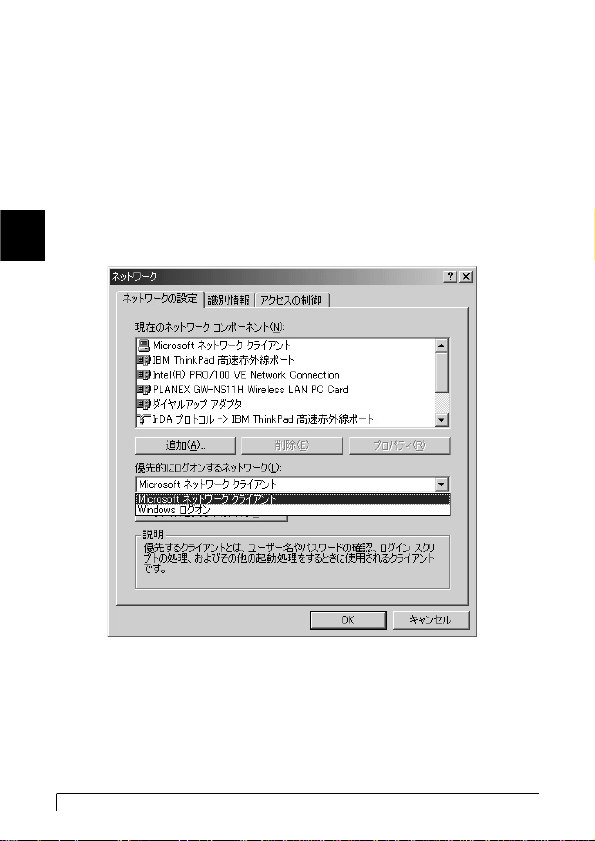
50
GW-NS11H
<<コンピュータの説明>
使用しているコンピュータに関する追加情報があれば記述
します。特に記述しなくてもかまいません。
[ネットワークの設定」タブをクリックします。「優先的にロ
グオンする」をクリックして「Microsoftネットワーククライ
アント」を選択します。「Microsoftネットワーククライアン
ト」を選択できない場合は、「現在のネットワーク構成」に
「Microsoftネットワーククライアント」を追加してください。
すべての設定が終了したら「ネットワーク」のプロパティの
[OK]ボタンをクリックします。コンピュータを再起動する
か聞いてきますので「はい」をクリックしてコンピュータを
再起動してください。
11.
12.
Windows Me
へ
の
ド
ラ
イ
バ
イ
ン
ス
ト
ー
ル
4
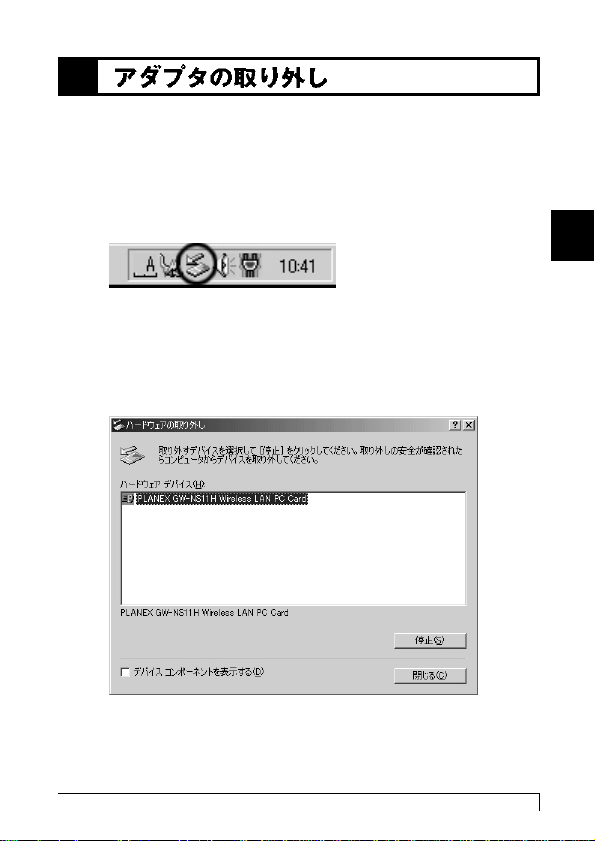
51
ネットワークコンピュータ上のディレクトリが開いている
場合はすべて閉じます。また、ネットワークにアクセスして
いる場合は、アクセスが終了するまで待ちます。
画面右下のタスクトレイに表示されている、PCカードアイ
コンをダブルクリックします。
「PCカード(PCMCIA)のプロバティ」が開きます。
「PLANEXGW-NS11HWirelessPCCard」をクリックし、
[停止]ボタンをクリックします。
4
1.
2.
Windows Me
へ
の
ド
ラ
イ
バ
イ
ン
ス
ト
ー
ル
4
3.
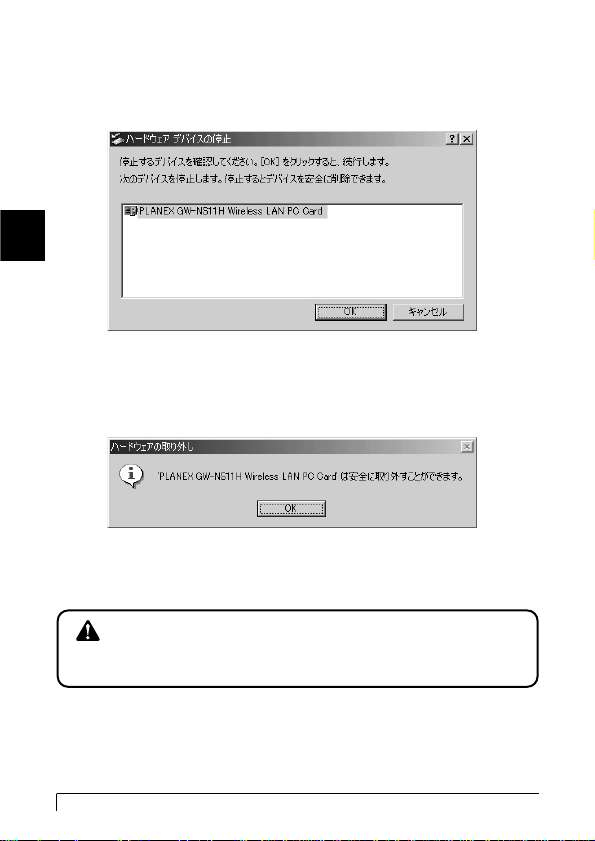
52
GW-NS11H
ハードウェアデバイスの停止ウィンドウが表示され、デバ
イスの停止をするか聞いてきますので[OK]ボタンをクリッ
クします。
「PLANEXGW-NS11HWirlessLANPCCardは安全に取り
外せます。」というメッセージが表示されます。[OK]をクリッ
クします。
本製品をコンピュータのPCカードスロットから取り外します。
4.
Windows Me
へ
の
ド
ラ
イ
バ
イ
ン
ス
ト
ー
ル
4
5.
6.
上記以外の手順で取り外しを行うと、ネットワークエラーが発生する可能性
があります。必ず上記の手順を守って取り外しを行ってください。
注意
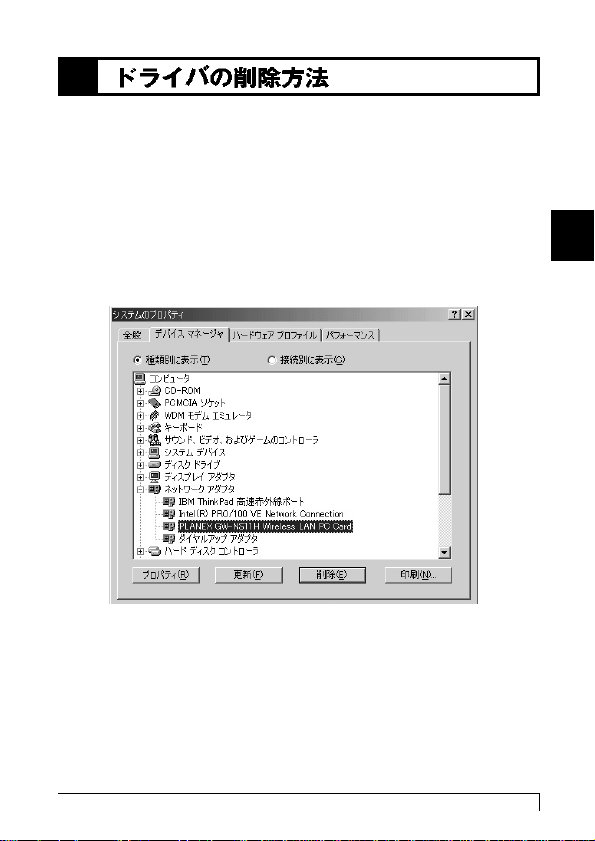
53
ドライバの削除は以下の手順で行ってください。
「マイコンピュータ」→「コントロールパネル」と開いて、
「システム」をダブルクリックしてください。「システムのプ
ロパティ」ウィンドウが表示されるので、[デバイスマネー
ジャ]タブをクリックしてください。ネットワークアダプタ
の左の[+]マークをクリックすると「PLANEXGW-NS11H
WirelessPCCard」が表示されるのでこれを選択し[削除]
ボタンをクリックしてください。
表示されない場合はドライバが正常にインストールされて
いない可能性があります。もし「その他のデバイス」が存在
し、その左の[+]マークをクリックしたときに「PLANEX
GW-NS11HWirelessPCCard」が表示される場合はこれを
選択し[削除]ボタンをクリックしてください。
Windows Me
へ
の
ド
ラ
イ
バ
イ
ン
ス
ト
ー
ル
4
5
1.
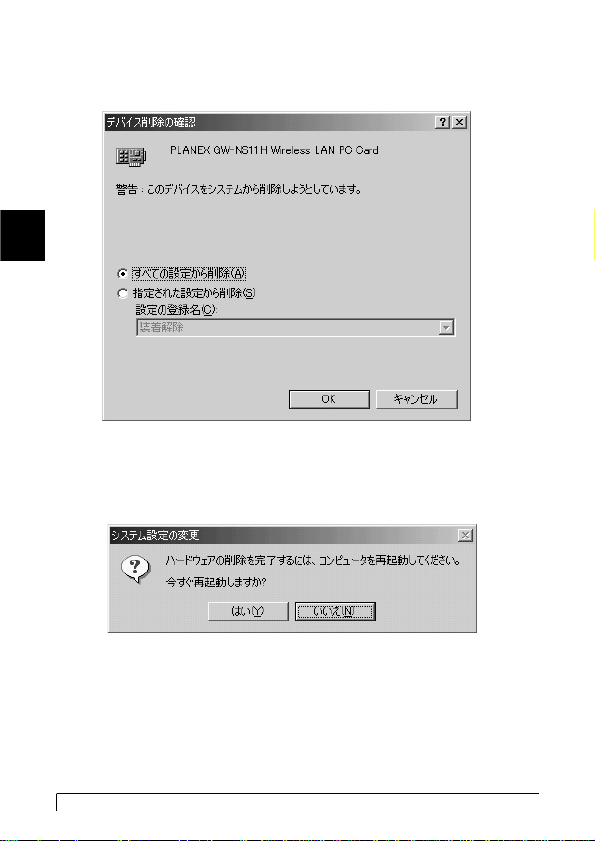
54
GW-NS11H
削除の確認のウィンドウが表示されるので[OK]ボタンを
クリックしてください。
再起動を要求するメッセージが表示されますが、[いいえ]
をクリックします。コンピュータの電源を切り、本製品をコン
ピュータから取り外してください。
Windows Me
へ
の
ド
ラ
イ
バ
イ
ン
ス
ト
ー
ル
4
2.
3.
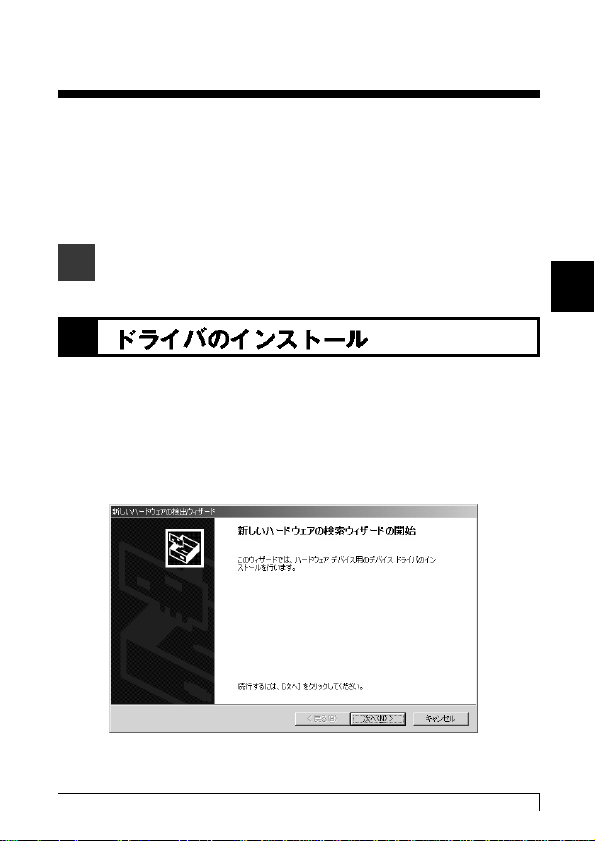
55
本製品をコンピュータのPCカードスロットにセットし、コン
ピュータの電源を入れます。
Windows2000起動時に本製品が自動的に認識され、「新し
いハードウェアの検出ウィザード」がはじまります。[次へ]
をクリックします。
Windows
2000
へ
の
ド
ラ
イ
バ
イ
ン
ス
ト
ー
ル
5
こでは、本製品をWindows2000で使用する場合のドライ
バのインストール方法について説明します。
こ
1
1.
2.
Windows2000への
ドライバインストール
第5章

56
GW-NS11H
[デバイスに最適なドライバを検索する]を選択し、[次へ]
をクリックします。
検索場所を指定するウィンドウが表示されるので、[CDROMドライブ]だけをチェックし、他の項目からはチェッ
クを外します。
付属のドライバCD-ROMをCD-ROMドライブに挿入し、[次
へ]をクリックします。
3.
4.
Windows
2000
へ
の
ド
ラ
イ
バ
イ
ン
ス
ト
ー
ル
5
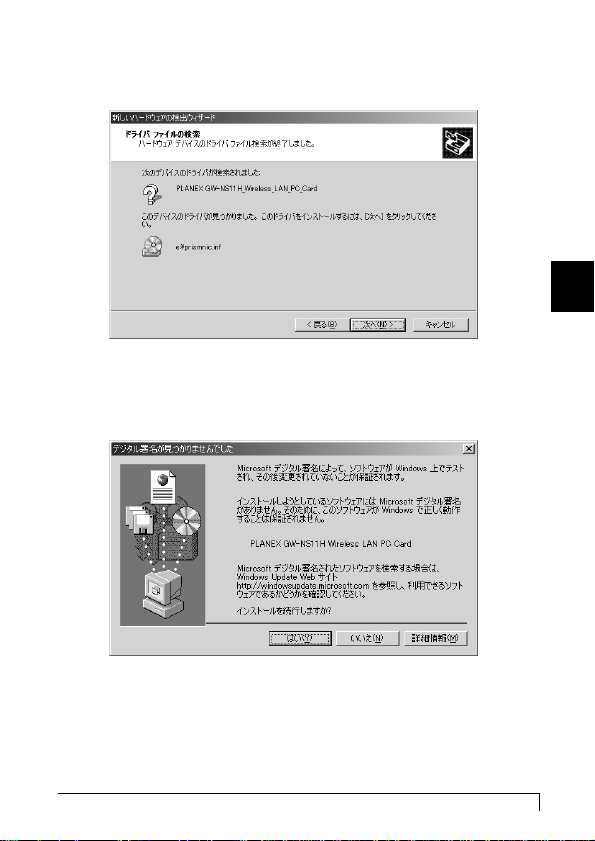
57
ドライバファイルが自動的に検索されます。「次へ」をクリッ
クします。
インストールがはじまります。「デジタル署名が見つかりま
せんでした」というウィンドウが開きます。[はい]をクリッ
クします。
5.
6.
Windows
2000
へ
の
ド
ラ
イ
バ
イ
ン
ス
ト
ー
ル
5

58
GW-NS11H
ドライバのインストールが終了すると「新しいハードウェ
アの検索ウィザードの終了」が表示されますので、[完了]を
クリックします。5-2の手順でデバイスマネージャーから本
製品が正常に認識されている事を確認します。
7.
Windows
2000
へ
の
ド
ラ
イ
バ
イ
ン
ス
ト
ー
ル
5

59
ドライバのインストールが終了したら、下記の手順でイン
ストールが正常に終了したかを確認します。
[マイコンピュータ]を開き、そこから[コントロールパネル]
を開きます。
[システム]を開き、[ハードウェア]のタブを開きます。
[デバイスマネージャ]をクリックします。
[デバイスマネージャ]から[ネットワークアダプタ]の左の
[+]をクリックして、「PLANEXGW-NS11HWirelessPC
Card」が表示されるか確認してください。ネットワークアダ
プタの下に「PLANEXGW-NS11HWirelessPCCard」が表
示されない、またはアイコンに「?」や「!」のマークが表示さ
れる場合はドライバのインストールが正常に終了していま
せん。ドライバを一旦削除してから5-1の手順で再度インス
トールします。
2
1.
2.
3.
4.
Windows
2000
へ
の
ド
ラ
イ
バ
イ
ン
ス
ト
ー
ル
5

60
GW-NS11H
「PLANEXGW-NS11HWirelessPCCard」を選択し、[操作]
から[プロパティ]を開きます。プロパティ画面の全般タブ
の中の「デバイスの状態」に「このデバイスは正常に動作し
ています。」というメッセージが表示されればドライバのイン
ストールは成功です。
5.
Windows
2000
へ
の
ド
ラ
イ
バ
イ
ン
ス
ト
ー
ル
5

61
[リソース]タブをクリックすると、アダプタが使用してい
るリソース(I/Oポート、IRQ)を確認することができます。
Windows
2000
へ
の
ド
ラ
イ
バ
イ
ン
ス
ト
ー
ル
5
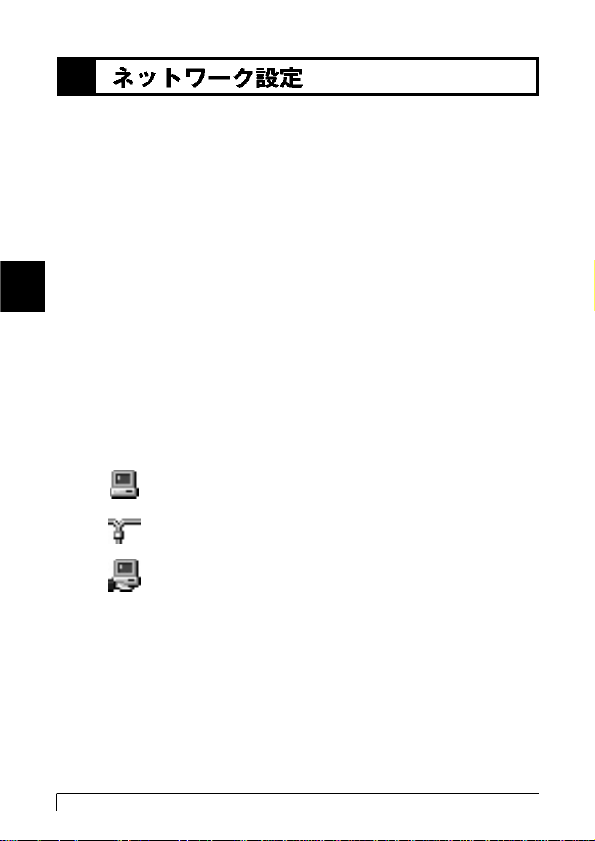
62
GW-NS11H
ここでは、TCP/IPそれぞれのプロトコルを使用してネット
ワークに接続する場合の設定について説明します。本製品
のシステムへのインストールが完了している事を確認して
ください。
[マイコンピュータ]開き、そこから[コントロールパネル]
を開きます。
[ネットワークとダイアルアップ接続]を開き、[ローカルエ
リア接続]を開きます。[プロパティ]ボタンをクリックします。
[ローカルエリア接続のプロパティ]が開きます。現在のネッ
トワークの設定状況を表しています。各コンポーネントの
左側のアイコンはそれぞれ以下の物を表しています。また、
各コンポーネントのチェックマークが入っているものが現
在有効になっています。
: クライアント
: プロトコル
: サービス
3
1.
2.
3.
Windows
2000
へ
の
ド
ラ
イ
バ
イ
ン
ス
ト
ー
ル
5
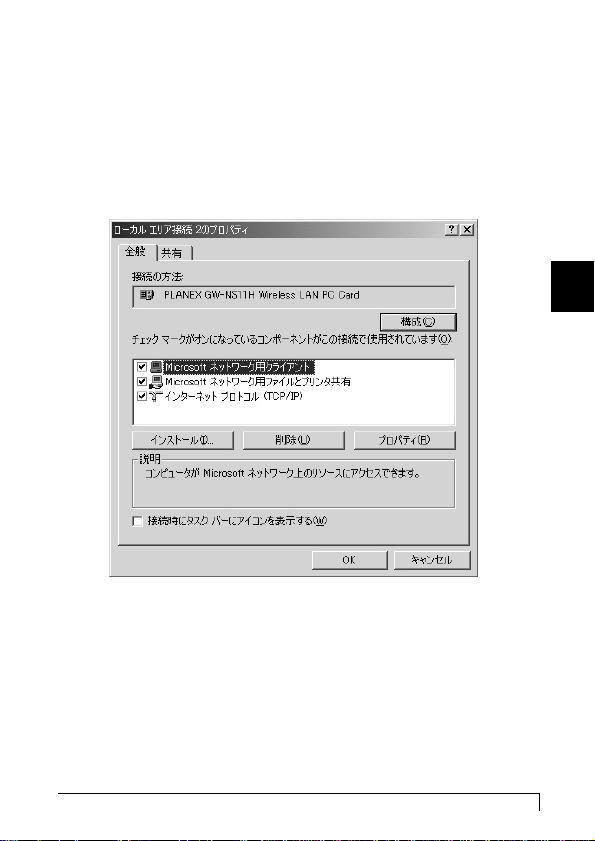
63
コンポーネントの中に「Microsoftネットワーク用クライアン
ト」「Microsoftネットワーク用ファイルとプリンタ共有」「イン
ターネットプロトコル(TCP/IP)」が入っていない場合は、
以下の手順で各コンポーネントを追加してください。すで
に「Microsoftネットワーク用クライアント」「Microsoft用ファ
イルとプリンタ共有」「インターネットプロトコル(TCP/IP)」
が入っている場合は、6.に進んでください。
Windows
2000
へ
の
ド
ラ
イ
バ
イ
ン
ス
ト
ー
ル
5
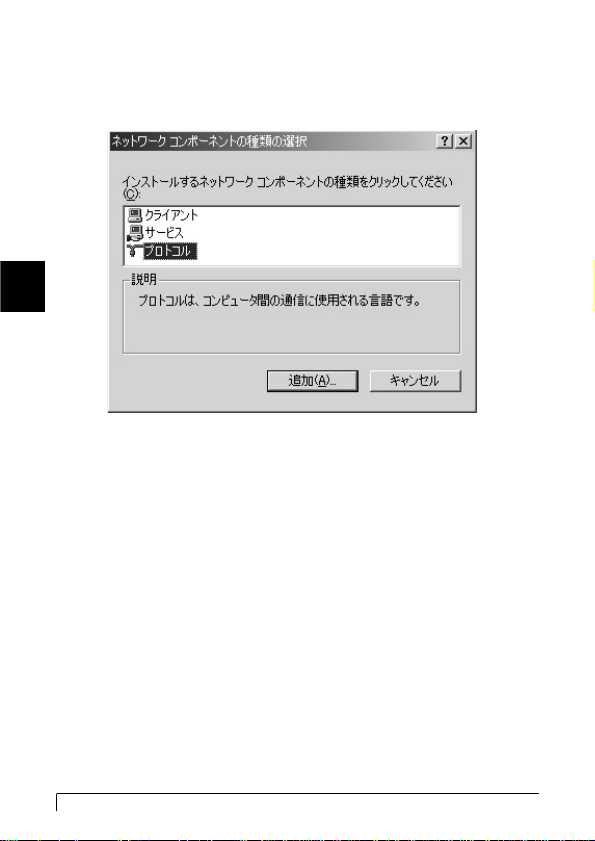
64
GW-NS11H
[インストール]ボタンをクリックすると「ネットワークコン
ポーネントの種類の選択」ウィンドウが開きます。「プロト
コル」をクリックして[追加]ボタンをクリックしてください。
4.
Windows
2000
へ
の
ド
ラ
イ
バ
イ
ン
ス
ト
ー
ル
5

65
「ネットワークプロトコルの選択」ウィンドウが開きます。
「ネットワークプロトコル」に表示される一覧から「インター
ネットプロトコル(TCP/IP)」をクリックして[OK]ボタン
をクリックしてください。
ローカルエリア接続のプロパティに「インターネットプロ
トコル(TCP/IP)」が追加されます。
「Microsoftネットワーク用クライアント」「Microsoftネット
ワーク用ファイルとプリンタ共有」がインストールされて
いない場合は、同様の手順で「クライアント」と「サービス」
から、必要なファイルをインストールしてください。インス
トール後、各コンポーネントにチェックマークが入ってい
ることを確認します。
5.
Windows
2000
へ
の
ド
ラ
イ
バ
イ
ン
ス
ト
ー
ル
5
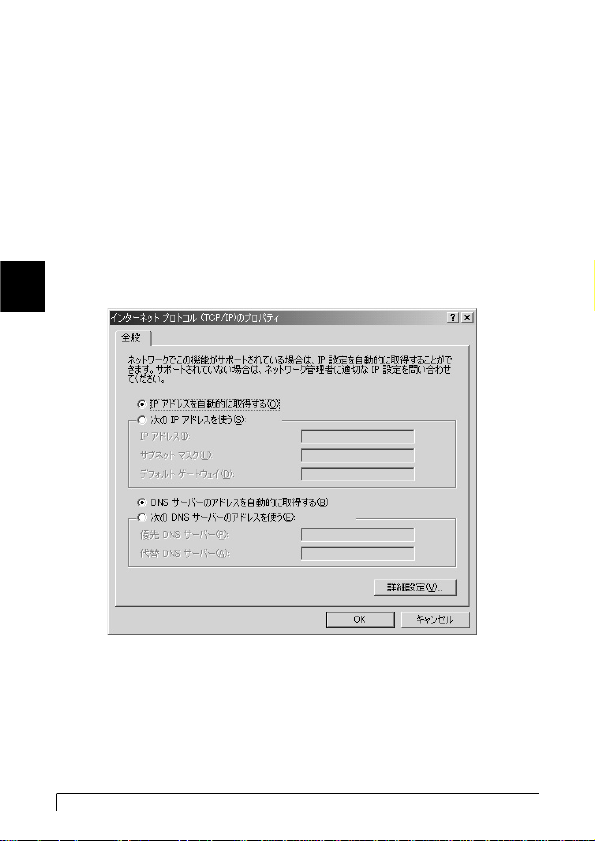
66
GW-NS11H
TCP/IPプロトコルでネットワークを構築するためには、コン
ピュータ(ネットワークアダプタ)ごとに固有の「IPアドレ
ス」を設定する必要があります。「インターネットプロトコ
ル(TCP/IP)」を選択し、[プロパティ]ボタンをクリックし
てください。
初期設定値では「IPアドレスを自動的に取得する」にチェッ
クされています。「IPアドレス」と「サブネットマスク」を入
力できるようにするには、「次のIPアドレスを使う」をチェッ
クしてください。「IPアドレス」と「サブネットマスク」が入
力できるようになります。
6.
7.
Windows
2000
へ
の
ド
ラ
イ
バ
イ
ン
ス
ト
ー
ル
5
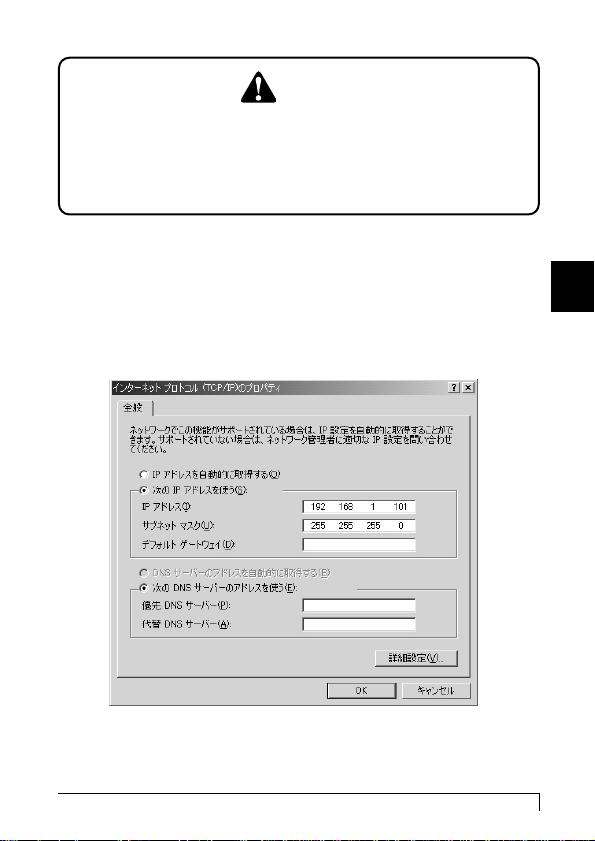
67
ローカルネットワークで使用する場合、IPアドレスには任意
の番号を使うことができますが、ここでは、ローカルネット
ワーク用のIPアドレス(Class C)として定義されている
「192.168」で始まるアドレスを使用します。この例では、IP
アドレスを「192.168.1.101」に「サブネットマスク」を
「255.255.255.0」に設定しています。
8.
Windows
2000
へ
の
ド
ラ
イ
バ
イ
ン
ス
ト
ー
ル
5
ここからの設定はIPアドレスを固定設定します。すでにブロー
ドバンドルーターやDHCPサーバーなどによるIPアドレスの
自動割当を行っているネットワークでは「IPアドレスを自動的
に取得」のままにしてください。
注意
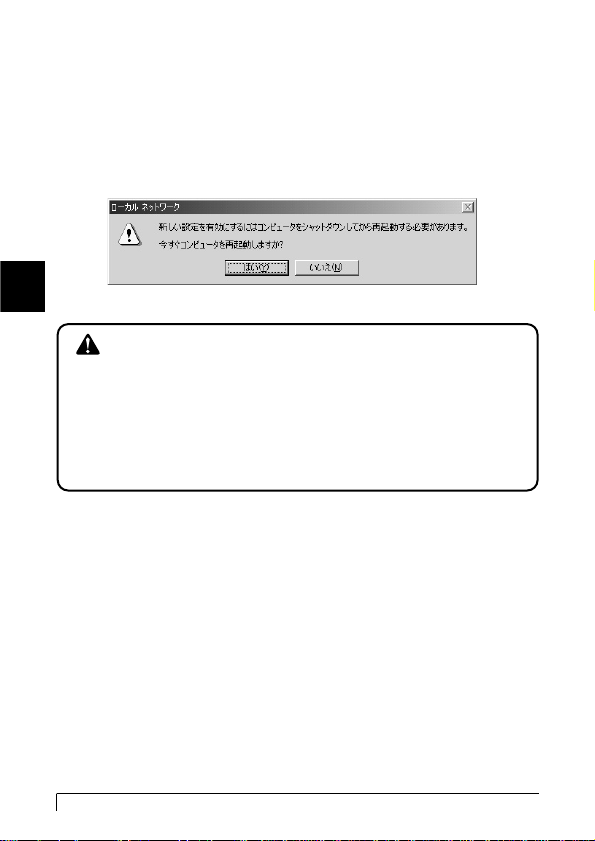
68
GW-NS11H
IPアドレスの設定が終わったら[OK]ボタンをクリックし
「インターネットプロトコル(TCP/IP)のプロパティ」を閉
じてください。「ローカルエリアのプロパティ」で[OK]ボ
タンをクリックして閉じてください。「ローカルエリア接続
状態」を閉じます。再起動を要求される場合がありますので、
その場合は再起動してください。
9.
IPアドレスは必ず固有のアドレスを設定する必要があります。例えば複数の
パソコンをネットワークで接続した場合は、それぞれのパソコン毎に異なるア
ドレスを設定します。1台目のIPアドレスが「192.168.1.101」だとすると
2台目を「192.168.1.102」3台目を「192.168.1.103」4台目を
「192.168.1.104」の様に設定してください。またサブネットマスクはネッ
トワーク上ですべて同一にする必要があります。ここではすべて
「255.255.255.0」に設定してください。
注意
Windows
2000
へ
の
ド
ラ
イ
バ
イ
ン
ス
ト
ー
ル
5
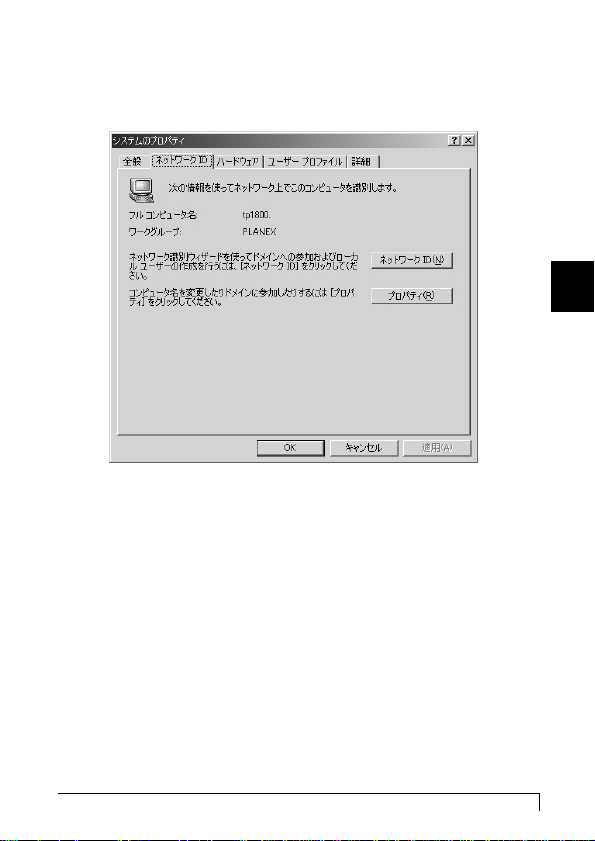
69
「コントロールパネル」から「システム」を開きます。「シス
テムのプロパティ」が表示されますので、「ネットワークID」
タブをクリックします。
10.
Windows
2000
へ
の
ド
ラ
イ
バ
イ
ン
ス
ト
ー
ル
5

70
GW-NS11H
[プロパティ]ボタンをクリックします。識別の変更ウィン
ドウが開きます。以下の各項目を入力してください。
<<コンピュータ名>
使用しているコンピュータに設定する名前を入力してくだ
さい。ここで入力した名前が「ネットワークコンピュータ」
上に表示されます。他のコンピュータと重複しないように
設定してください。
<<ワークグループ>
使用しているコンピュータが属するネットワークグループ名
を入力します。ワークグループ名の設定が他のコンピュータと
違うと、所属するネットワークグループが異なるために「ネッ
トワークコンピュータ」を開いた際に他のコンピュータを表示
することができなくなります。ネットワーク上のすべてのコン
ピュータで同じワークグループ名を設定してください。
11.
Windows
2000
へ
の
ド
ラ
イ
バ
イ
ン
ス
ト
ー
ル
5
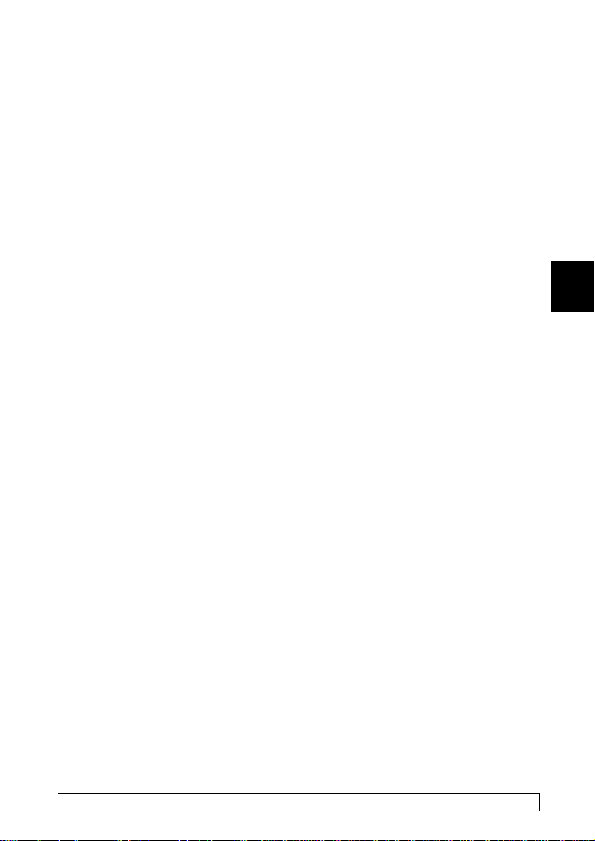
71
<<ドメイン>
使用しているコンピュータが属するNTドメイン名を入力し
ます。NTドメインへの参加にはドメインの管理者権限が必
要になります。ドメインへ参加する場合はネットワーク管
理者に相談してください。
入力が終了したら[OK]ボタンをクリックしてください。再
起動の要求メッセージが出ますので、[はい]ボタンをクリッ
クして、再起動してください。再起動後パスワードを入力し
てデスクトップ上のネットワークコンピュータアイコンを
ダプルクリックするとネットワークが参照できるようにな
ります。
12.
Windows
2000
へ
の
ド
ラ
イ
バ
イ
ン
ス
ト
ー
ル
5

72
GW-NS11H
ネットワークコンピュータ上のディレクトリが開いている
場合はすべて閉じます。また、ネットワークにアクセスして
いる場合は、アクセスが終了するまで待ちます。
画面右下のタスクトレイに表示されている、PCカードアイ
コンをダブルクリックします。
「ハードウェアの取り外し」が開きます。「PLANEX GW-
NS11HWirelessPCCard」をクリックし、[停止]をクリッ
クします。
4
1.
2.
3.
Windows
2000
へ
の
ド
ラ
イ
バ
イ
ン
ス
ト
ー
ル
5
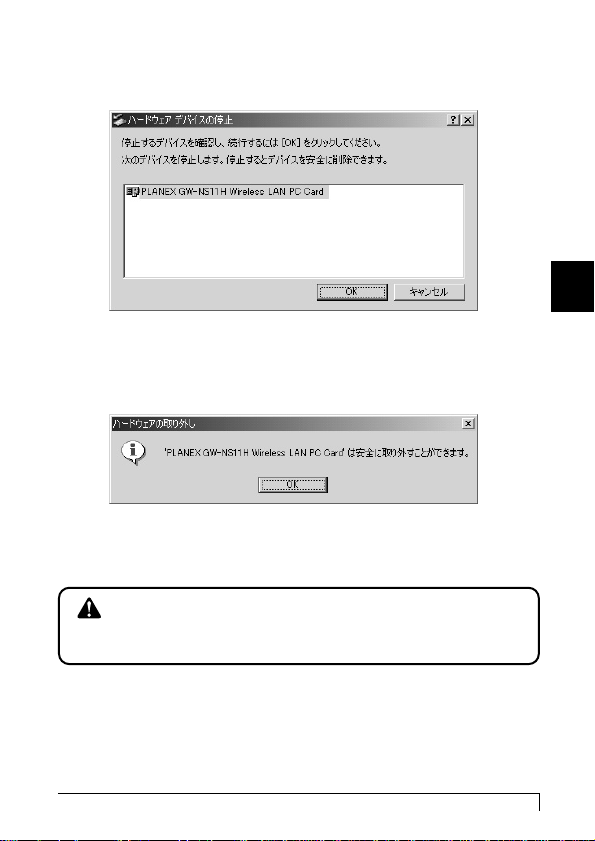
73
「ハードウェアデバイスの取り外し」が表示されます。[OK]
をクリックしてください。
「"PLANEXGW-NS11HWirelessPCCard"は安全に取り外
せます。」というメッセージが表示されます。[OK]をクリッ
クします。
本製品をコンピュータのPCカードスロットから取り外します。
Windows
2000
へ
の
ド
ラ
イ
バ
イ
ン
ス
ト
ー
ル
5
4.
5.
6.
上記以外の手順で取り外しを行うと、ネットワークエラーが発生する可能性
があります。必ず上記の手順を守って取り外しを行ってください。
注意

74
GW-NS11H
ドライバの削除は以下の手順で行ってください。
[マイコンピュータ]アイコンをダブルクリックし、そこか
ら[コントロールパネル]をダブルクリックしてください。
[システム]アイコンをダブルクリックしてください。「シス
テムのプロパティ」ウィンドウが表示されるので、[ハー
ド
ウェア]タブをクリックしてください。「ハードウェアウィ
ザード」ボタンをクリックしてください。
「ハードウェアの追加と削除の開始」ウィンドウが開きます
ので、「次へ」ボタンをクリックします。
5
1.
2.
3.
Windows
2000
へ
の
ド
ラ
イ
バ
イ
ン
ス
ト
ー
ル
5

75
「ハードウェアに関する作業の選択」ウィンドウが開きます
ので、「デバイスの削除/取り外し」にチェックを入れ「次へ」
ボタンをクリックしてください。
「削除作業の選択」ウィンドウが開きますので、「デバイスの
削除」にチェックマークを入れ、「次へ」ボタンをクリックし
て下さい。
4.
Windows
2000
へ
の
ド
ラ
イ
バ
イ
ン
ス
ト
ー
ル
5
5.

76
GW-NS11H
「削除するデバイスを選択してください」と表示されますの
で、「PLANEXGW-NS11HWirelessPCCard」を選択して、
[次へ]ボタンをクリックしてください。
「デバイスの削除」ウィンドウが開きますので、「はい、この
デバイスを削除します」にチェックを入れ、[次へ]ボタンを
クリックしてください。
6.
Windows
2000
へ
の
ド
ラ
イ
バ
イ
ン
ス
ト
ー
ル
5
7.

77
「選択されたデバイスは正常に削除されました」と表示され
ますので、[完了]ボタンをクリックして「ハードウェアの追
加と削除ウィザード」を終了します。
コンピュータの電源を切り、本製品をコンピュータから取
り外してください。
Windows
2000
へ
の
ド
ラ
イ
バ
イ
ン
ス
ト
ー
ル
5
8.
9.

78
GW-NS11H

WindowsXPへの
ドライバインストール
第6章
79
本製品をコンピュータのPCカードスロットにセットし、コン
ピュータの電源を入れます。
WindowsXP起動時に本製品が自動的に認識され、「新しい
ハードウェアの検出ウィザード」がはじまります。付属のド
ライバCD-ROMをCD-ROMドライブに挿入し、[次へ]をク
リックします。
Windows
XP
へ
の
ド
ラ
イ
バ
イ
ン
ス
ト
ー
ル
6
1
こでは、本製品をWindowsXPで使用する場合のドライバ
のインストール方法について説明します。
こ
1.
2.
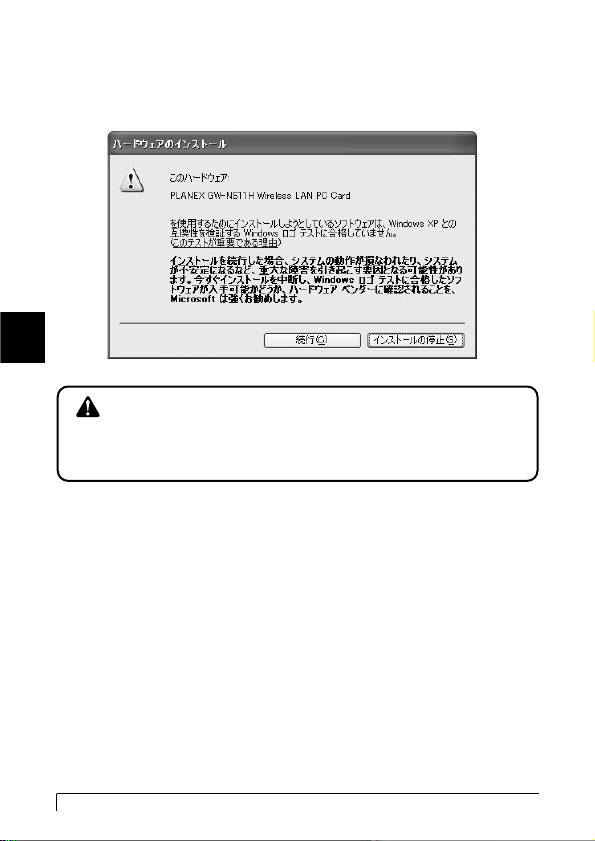
80
GW-NS11H
Windows
XP
へ
の
ド
ラ
イ
バ
イ
ン
ス
ト
ー
ル
ドライバが自動的に検出され、インストールが
はじまります
。
途中で「ロゴテストに合格していません」というメッセージ
が表示されますが、「続行」をクリックします。
6
3.
このメッセージはMicrosoftによるハードウェア互換試験(WHQL)を取得
していない場合に表示されます。ドライバをインストールしてもシステムに
問題を発生させることはありませんので、インストールを続行してください。
注意

81
ドライバのインストールが終了すると「新しいハードウェ
アの検索ウィザードの終了」が表示されますので、[完了]を
クリックします。6-2の手順でデバイスマネージャーから本
製品が正常に認識されている事を確認します。
4.
Windows
XP
へ
の
ド
ラ
イ
バ
イ
ン
ス
ト
ー
ル
6

82
GW-NS11H
ドライバのインストールが終了したら、下記の手順でイン
ストールが正常に終了したかを確認します。
[スタート]をクリックし、スタートメニューからコントロー
ルパネルを選択します。
2
1.
Windows
XP
へ
の
ド
ラ
イ
バ
イ
ン
ス
ト
ー
ル
6
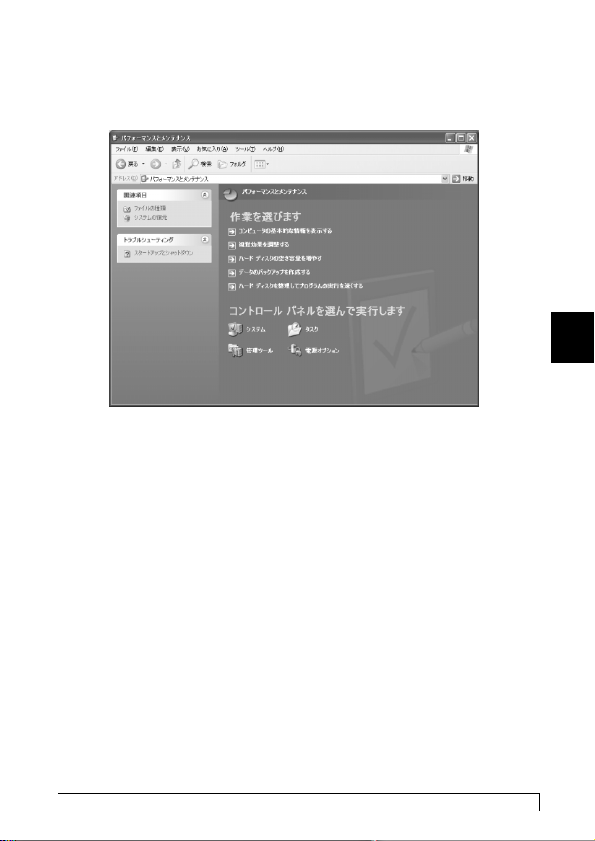
83
[コントロールパネル]が表示されるので、[パフォーマンス
とメンテナンス]を開きます。[パフォーマンスとメンテナン
ス]の中から、[システム]を選択します。
2.
Windows
XP
へ
の
ド
ラ
イ
バ
イ
ン
ス
ト
ー
ル
6

84
GW-NS11H
[システムのプロパティ]が表示されます。「ハードウェア」
タブを開き、「デバイスマネージャ」をクリックします。
3.
Windows
XP
へ
の
ド
ラ
イ
バ
イ
ン
ス
ト
ー
ル
6
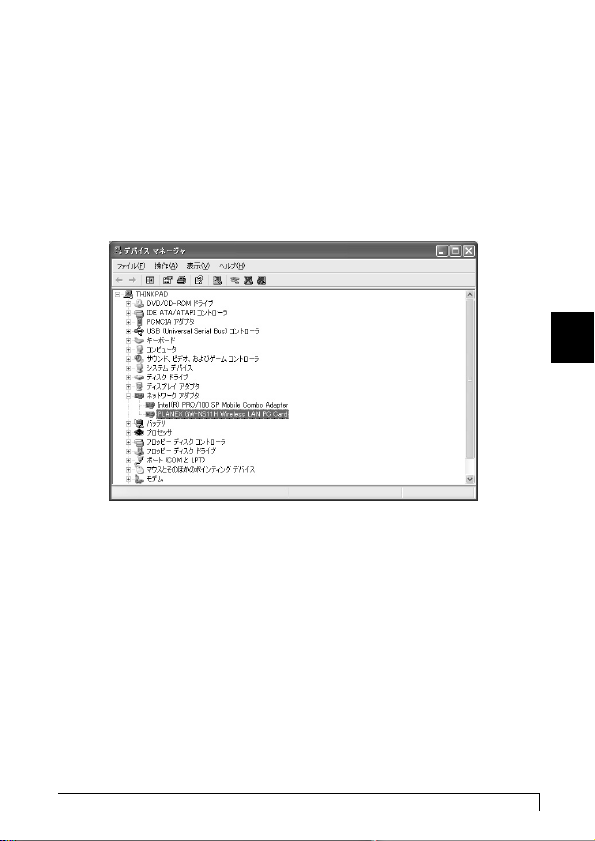
85
[デバイスマネージャ]から[ネットワークアダプタ]の左の
[+]をクリックして、「PLANEXGW-NS11HWirelessPC
Card」が表示されるか確認してください。ネットワークアダ
プタの下に「PLANEXGW-NS11HWirelessPCCard」が表
示されない、またはアイコンに「?」や「!」のマークが表示さ
れる場合はドライバのインストールが正常に終了していま
せん。ドライバを一旦削除してから5-1の手順で再度インス
トールします。
4.
Windows
XP
へ
の
ド
ラ
イ
バ
イ
ン
ス
ト
ー
ル
6
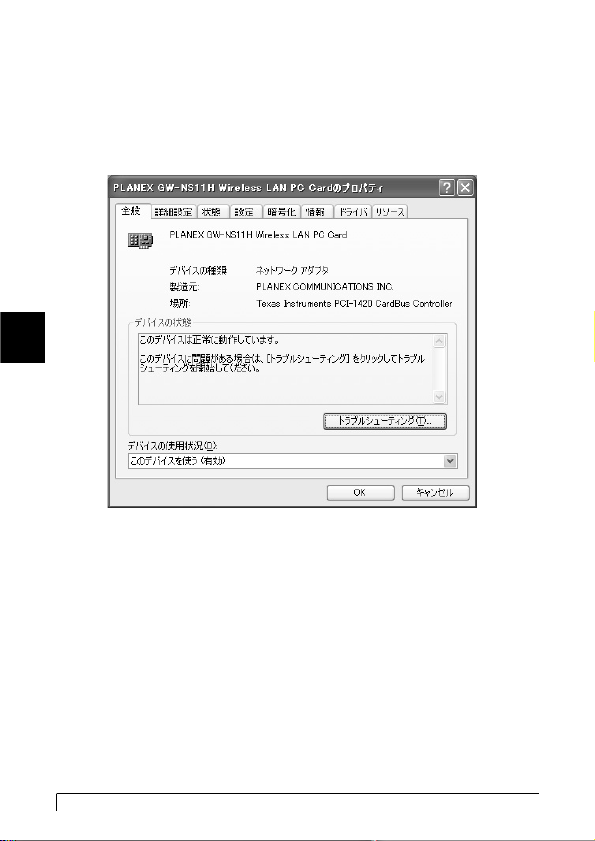
86
GW-NS11H
「PLANEXGW-NS11HWirelessPCCard」を選択し、[操作]
から[プロパティ]を開きます。プロパティ画面の全般タブ
の中の「デバイスの状態」に「このデバイスは正常に動作し
ています。」というメッセージが表示されればドライバのイン
ストールは成功です。
5.
Windows
XP
へ
の
ド
ラ
イ
バ
イ
ン
ス
ト
ー
ル
6
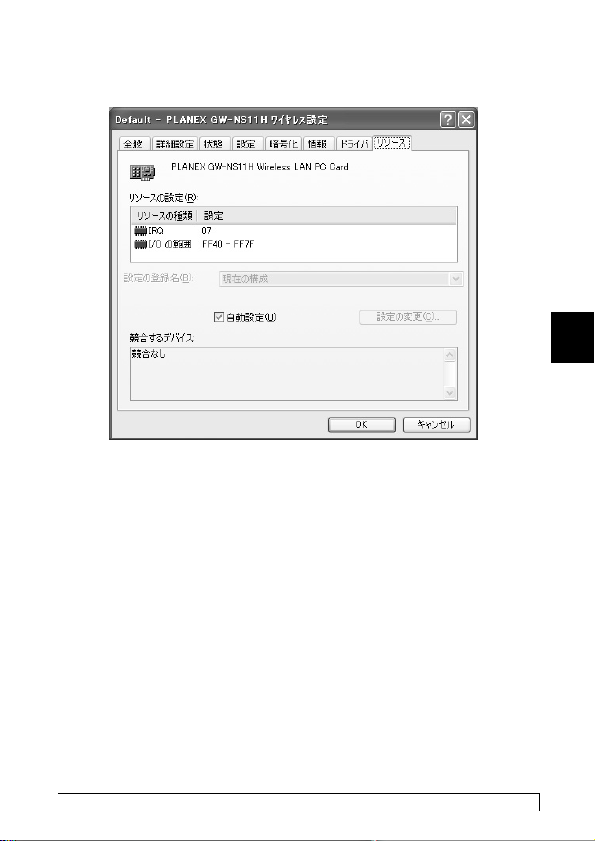
87
[リソース]タブをクリックすると、アダプタが使用してい
るリソース(I/Oポート、IRQ)を確認することができます。
6.
Windows
XP
へ
の
ド
ラ
イ
バ
イ
ン
ス
ト
ー
ル
6
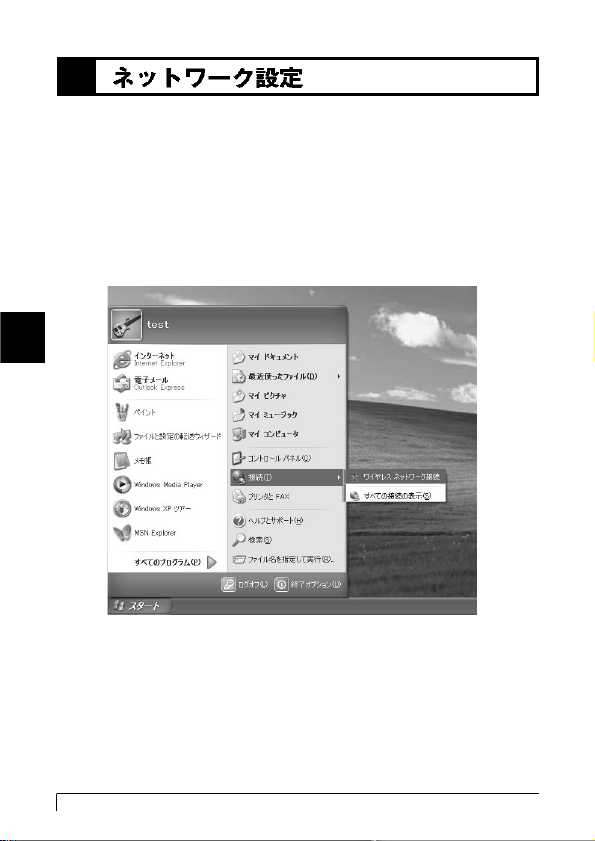
88
GW-NS11H
ここでは、TCP/IPそれぞれのプロトコルを使用してネット
ワークに接続する場合の設定について説明します。本製品
のシステムへのインストールが完了している事を確認して
ください。
[スタート]をクリックし、スタートメニューをポップアッ
プさせます。スタートメニュー内の、[接続]から[ワイヤレ
スネットワーク接続]を選択します。
3
1.
Windows
XP
へ
の
ド
ラ
イ
バ
イ
ン
ス
ト
ー
ル
6
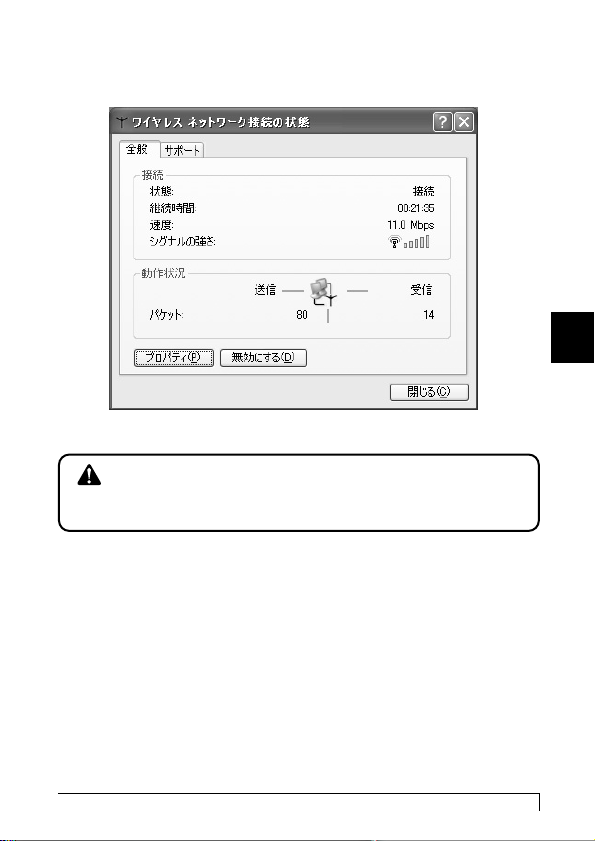
89
[ワイヤレスネットワークへの接続の状態]ウィンドウが開
きます。[プロパティ]をクリックします。
2.
Windows
XP
へ
の
ド
ラ
イ
バ
イ
ン
ス
ト
ー
ル
6
他の無線LAN機器と接続が確立されていない場合は、[ワイヤレスネットワーク
への接続]ウィンドウが開きます。この場合は[詳細設定]を」クリックします。
注意

90
GW-NS11H
[ワイヤレスネットワーク接続のプロパティ]が開きます。
[全般]タブを開きます。現在のネットワークの設定状況を
表しています。各コンポーネントの左側のアイコンはそれ
ぞ
れ以下の物を表しています。また、各コンポーネントのチェッ
クマークが入っているものが現在有効になっています。
: クライアント
: プロトコル
: サービス
3.
Windows
XP
へ
の
ド
ラ
イ
バ
イ
ン
ス
ト
ー
ル
6

91
コンポーネントの中に「Microsoftネットワーク用クライアン
ト」「Microsoftネットワーク用ファイルとプリンタ共有」「イン
ターネットプロトコル(TCP/IP)」が入っていない場合は、
以下の手順で各コンポーネントを追加してください。すで
に「Microsoftネットワーク用クライアント」「Microsoft用ファ
イルとプリンタ共有」「インターネットプロトコル(TCP/IP)」
が入っている場合は、6.に進んでください。
Windows
XP
へ
の
ド
ラ
イ
バ
イ
ン
ス
ト
ー
ル
6
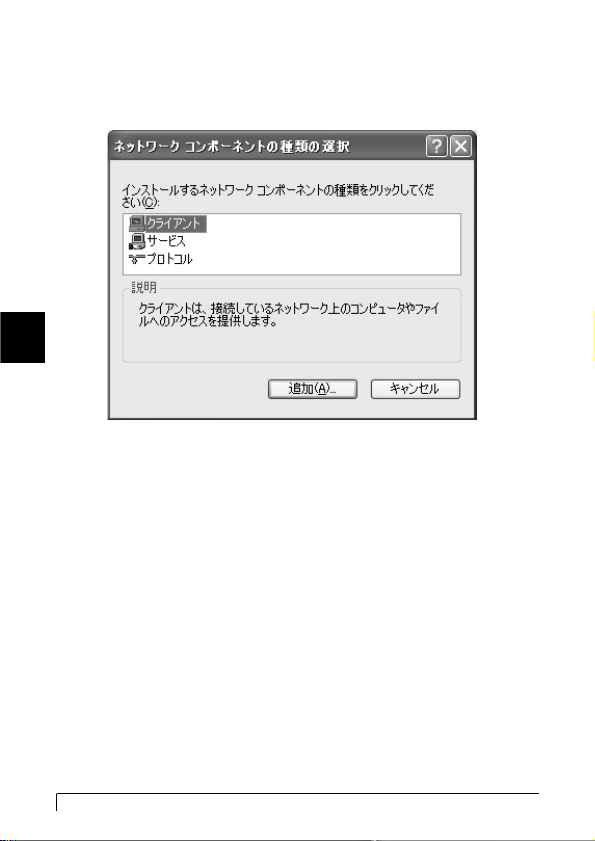
92
GW-NS11H
[インストール]ボタンをクリックすると「ネットワークコン
ポーネントの種類の選択」ウィンドウが開きます。「サービ
ス
」をクリックして[追加]ボタンをクリックしてください。
4.
Windows
XP
へ
の
ド
ラ
イ
バ
イ
ン
ス
ト
ー
ル
6

93
「ネットワークサービスの選択」ウィンドウが開きます。「ネッ
トワークプロトコル」に表示される一覧から「Microsoftネット
ワーク用ファイルとプリンタ共有
」をクリックして[OK]ボ
タンをクリックしてください。
ローカルエリア接続のプロパティに「
Microsoftネットワーク
用ファイルとプリンタ共有
」が追加されます。
「Microsoftネットワーク用クライアント」「Microsoftネット
ワーク用ファイルとプリンタ共有」がインストールされて
いない場合は、同様の手順で「クライアント」と「サービス」
から、必要なファイルをインストールしてください。インス
トール後、各コンポーネントにチェックマークが入ってい
ることを確認します。
TCP/IPプロトコルでネットワークを構築するためには、コン
ピュータ(ネットワークアダプタ)ごとに固有の「IPアドレ
ス」を設定する必要があります。「インターネットプロトコ
ル(TCP/IP)」を選択し、[プロパティ]ボタンをクリックし
てください。
Windows
XP
へ
の
ド
ラ
イ
バ
イ
ン
ス
ト
ー
ル
6
5.
6.

94
GW-NS11H
初期設定値では「IPアドレスを自動的に取得する」にチェッ
クされています。「IPアドレス」と「サブネットマスク」を入
力できるようにするには、「次のIPアドレスを使う」をチェッ
クしてください。「IPアドレス」と「サブネットマスク」が入
力できるようになります。
7.
Windows
XP
へ
の
ド
ラ
イ
バ
イ
ン
ス
ト
ー
ル
6
ここからの設定はIPアドレスを固定設定します。すでにブロー
ドバンドルーターやDHCPサーバーなどによるIPアドレスの
自動割当を行っているネットワークでは「IPアドレスを自動的
に取得」のままにしてください。
注意
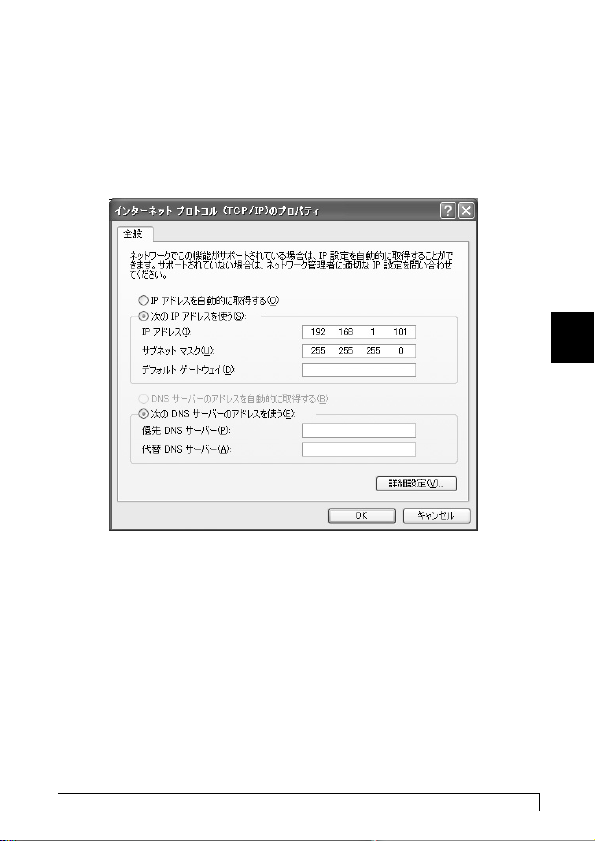
95
ローカルネットワークで使用する場合、IPアドレスには任意
の番号を使うことができますが、ここでは、ローカルネット
ワーク用のIPアドレス(Class C)として定義されている
「192.168」で始まるアドレスを使用します。この例では、IP
アドレスを「192.168.1.101」に「サブネットマスク」を
「255.255.255.0」に設定しています。
Windows
XP
へ
の
ド
ラ
イ
バ
イ
ン
ス
ト
ー
ル
6
8.

96
GW-NS11H
IPアドレスの設定が終わったら[OK]ボタンをクリックし
「インターネットプロトコル(TCP/IP)のプロパティ」を閉
じてください。「ローカルエリアのプロパティ」で[OK]ボ
タンをクリックして閉じてください。「ローカルエリア接続
状態」を閉じます。
「コントロールパネル」を開き、パフォーマンスとメンテナンス
から「システム」を開きます。「システムのプロパティ」が表示
されますので、「コンピュータ名」タブをクリックします。
9.
IPアドレスは必ず固有のアドレスを設定する必要があります。例えば複数の
パソコンをネットワークで接続した場合は、それぞれのパソコン毎に異なるア
ドレスを設定します。1台目のIPアドレスが「192.168.1.101」だとすると
2台目を「192.168.1.102」3台目を「192.168.1.103」4台目を
「192.168.1.104」の様に設定してください。またサブネットマスクはネッ
トワーク上ですべて同一にする必要があります。ここではすべて
「255.255.255.0」に設定してください。
注意
Windows
XP
へ
の
ド
ラ
イ
バ
イ
ン
ス
ト
ー
ル
6
10.

97
[変更]ボタンをクリックします。「コンピュータ名の変更」
ウィンドウが開きます。以下の各項目を入力してください。
<<コンピュータ名>
使用しているコンピュータに設定する名前を入力してくだ
さい。ここで入力した名前が「ネットワークコンピュータ」
上に表示されます。他のコンピュータと重複しないように
設定してください。
<<ワークグループ>
使用しているコンピュータが属するネットワークグループ名
を入力します。ワークグループ名の設定が他のコンピュータと
違うと、所属するネットワークグループが異なるために「ネッ
トワークコンピュータ」を開いた際に他のコンピュータを表示
することができなくなります。ネットワーク上のすべてのコン
ピュータで同じワークグループ名を設定してください。
11.
Windows
XP
へ
の
ド
ラ
イ
バ
イ
ン
ス
ト
ー
ル
6
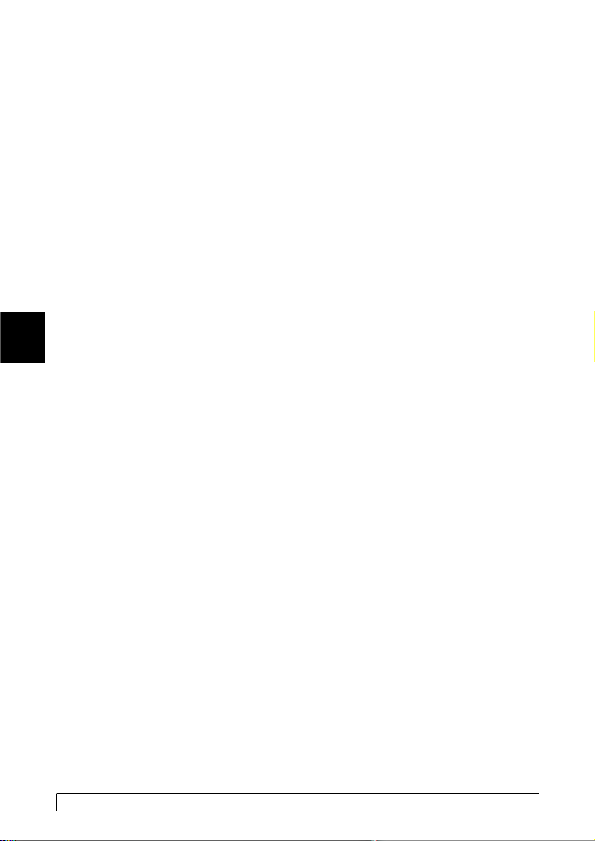
98
GW-NS11H
<<ドメイン>
使用しているコンピュータが属するNTドメイン名を入力し
ます。NTドメインへの参加にはドメインの管理者権限が必
要になります。ドメインへ参加する場合はネットワーク管
理者に相談してください。
入力が終了したら[OK]ボタンをクリックしてください。再
起動の要求メッセージが出ますので、[はい]ボタンをクリッ
クして、再起動してください。再起動後パスワードを入力し
てデスクトップ上のネットワークコンピュータアイコンを
ダプルクリックするとネットワークが参照できるようにな
ります。
12.
Windows
XP
へ
の
ド
ラ
イ
バ
イ
ン
ス
ト
ー
ル
6
